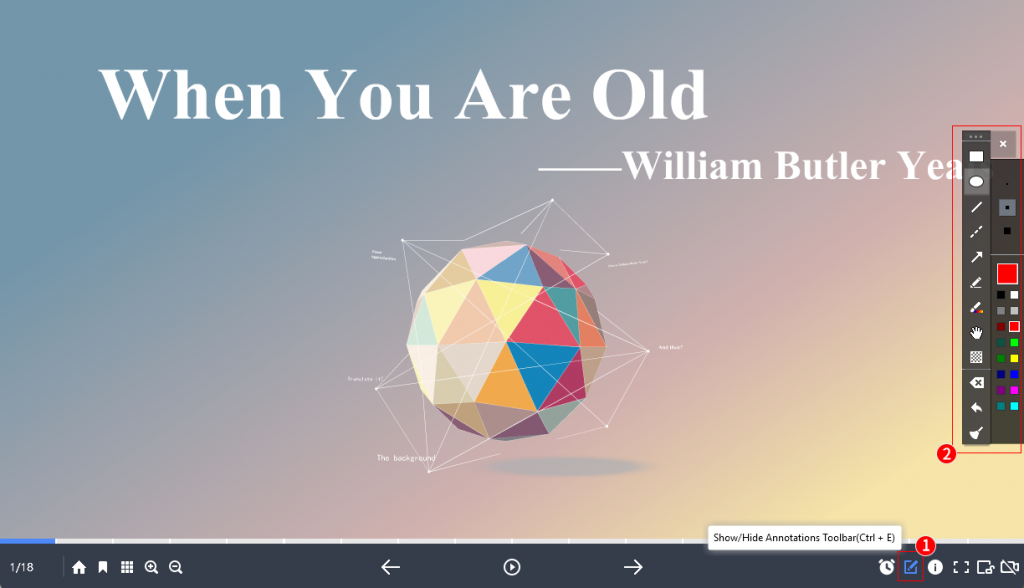ยินดีต้อนรับสู่ Mango Presentation Maker (Mango PM)! Mango PM เป็นโปรแกรมสร้างงานนำเสนอที่ยอดเยี่ยมที่คุณสามารถใช้เพื่อสร้างงานนำเสนอแบบเคลื่อนไหว วิดีโอส่งเสริมการขาย บทเรียนขนาดเล็กเชิงโต้ตอบ และอื่นๆ อีกมากมาย
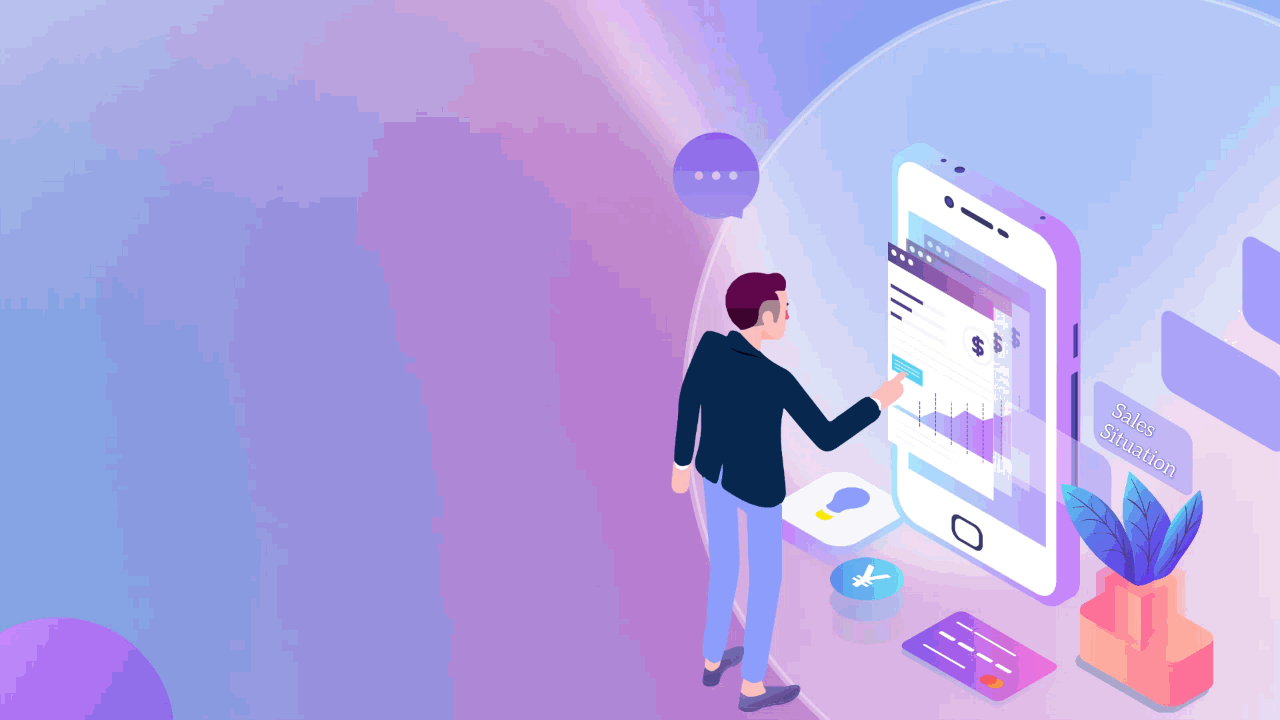
บทช่วยสอนนี้จะนำคุณผ่านอินเทอร์เฟซและคุณสมบัติพื้นฐานบางอย่างของ Mango PM และใช้เพื่อสร้างงานนำเสนอแบบไดนามิกอย่างรวดเร็วใน 4 ขั้นตอน
ส่วนที่ 1: การติดตั้งและลงทะเบียน #
ติดตั้ง Mango PM
Mango PM สามารถดาวน์โหลดได้ที่ Windows คุณสามารถดาวน์โหลดซอฟต์แวร์ได้จาก:
เมื่อการดาวน์โหลดเสร็จสิ้น ให้เปิดแพ็คเกจการติดตั้งเพื่อติดตั้งซอฟต์แวร์
สร้างบัญชีใหม่
หลังจากการติดตั้งเสร็จสิ้น คุณสามารถใช้ตัวเลือกต่อไปนี้เพื่อสร้างบัญชีใหม่:
- ไปที่ Mango เคลื่อนไหวหน้าลงทะเบียน
- ลงชื่อเข้าใช้ด้วยบัญชี Google/Facebook ของคุณ
- สร้างบัญชีใหม่ภายใน Mango PM
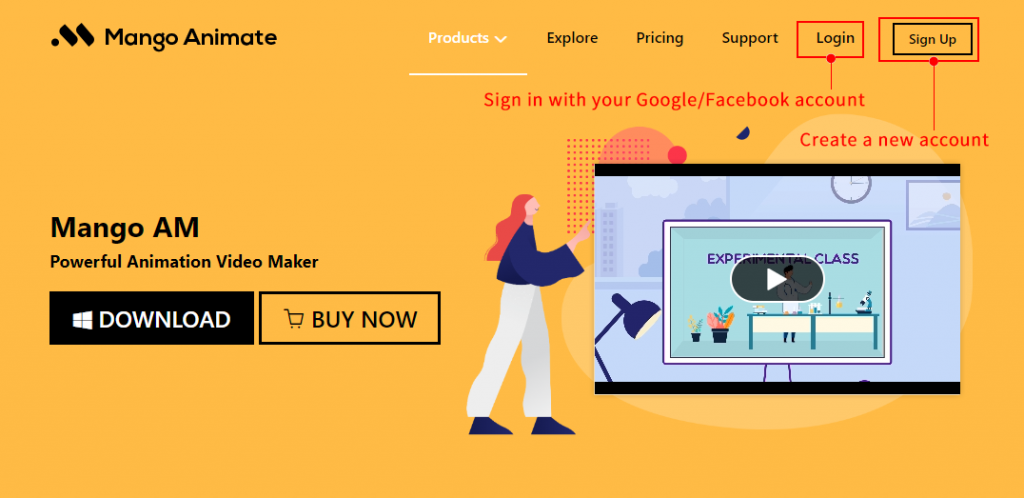
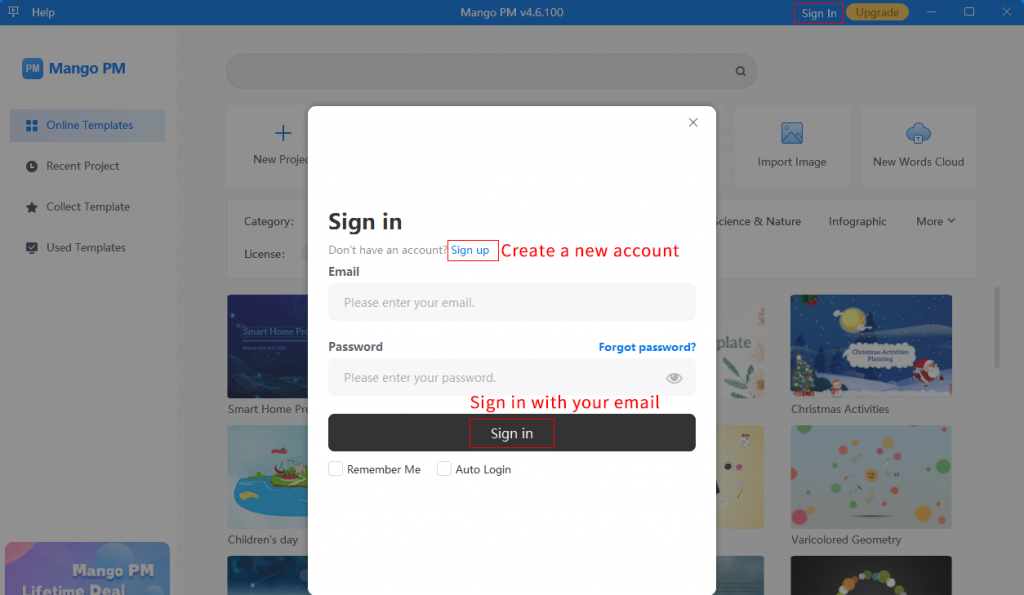
ส่วนที่ 2: ส่วนติดต่อผู้ใช้ #
ก่อนที่จะแนะนำอินเทอร์เฟซผู้ใช้ เรามาทำความรู้จักกับแนวคิดพื้นฐานบางประการใน Mango PM
- กรอบ: เทียบเท่ากับการถ่ายทำภาพยนตร์ ใน Mango PM จะเทียบเท่ากับหน้าของงานนำเสนอ
- เส้นทาง: ลำดับของเฟรม ในการปรับเส้นทางคือการปรับลำดับการเล่นเฟรม
- ชั้น: ภาพยนตร์ที่มีองค์ประกอบต่างๆ เช่น ข้อความ/รูปภาพ หลายเลเยอร์ซ้อนกันตามลำดับและรวมกันเพื่อสร้างเอฟเฟกต์สุดท้ายของหน้า
- ปฏิสัมพันธ์: มีปฏิสัมพันธ์ซึ่งกันและกัน การควบคุมออบเจกต์เพื่อทริกเกอร์อ็อบเจ็กต์อื่นเพื่อให้ชุดของพฤติกรรมสมบูรณ์
หน้าจอหลัก
เริ่มต้น Mango PM หน้าจอหลักจะปรากฏขึ้น ซึ่งรวมถึงตัวเลือกต่อไปนี้:
1. ลงชื่อเข้าใช้: ลงทะเบียนบัญชีใหม่หรือลงชื่อเข้าใช้บัญชีของคุณ
2. ช่องค้นหา: คุณสามารถป้อนคำหลักเพื่อค้นหาเทมเพลตภายในซอฟต์แวร์
3. โครงการใหม่: สร้างโครงการนำเสนอใหม่
4. เปิดโครงการ: เปิดโครงการที่บันทึกไว้
5. แก้ไข EXE: เปิดและแก้ไขโครงการที่ได้รับการเผยแพร่เป็นไฟล์ EXE
6. กู้คืนโครงการ: กู้คืนโปรเจ็กต์การเปิดที่ผิดปกติ
7. นำเข้ารูปภาพ: สร้างโครงการใหม่โดยการนำเข้ารูปภาพ
8. ฟิลด์การเลือกเทมเพลต: คุณสามารถเลือกเทมเพลตเพื่อสร้างโครงการใหม่ในฟิลด์นี้
9. เมฆคำใหม่: สร้างโครงการใหม่โดยสร้าง word cloud
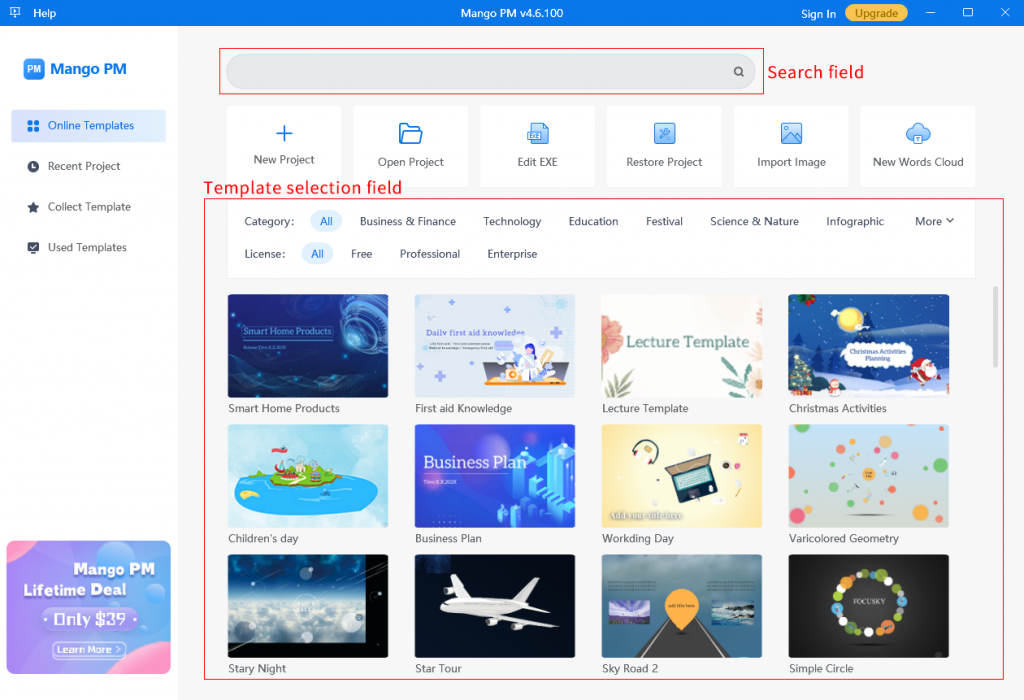
บรรณาธิการ
เมื่อสร้างโครงการแล้ว คุณสามารถเข้าถึงตัวแก้ไขได้ นี่คือคุณสมบัติของตัวแก้ไขในส่วนต่อไปนี้
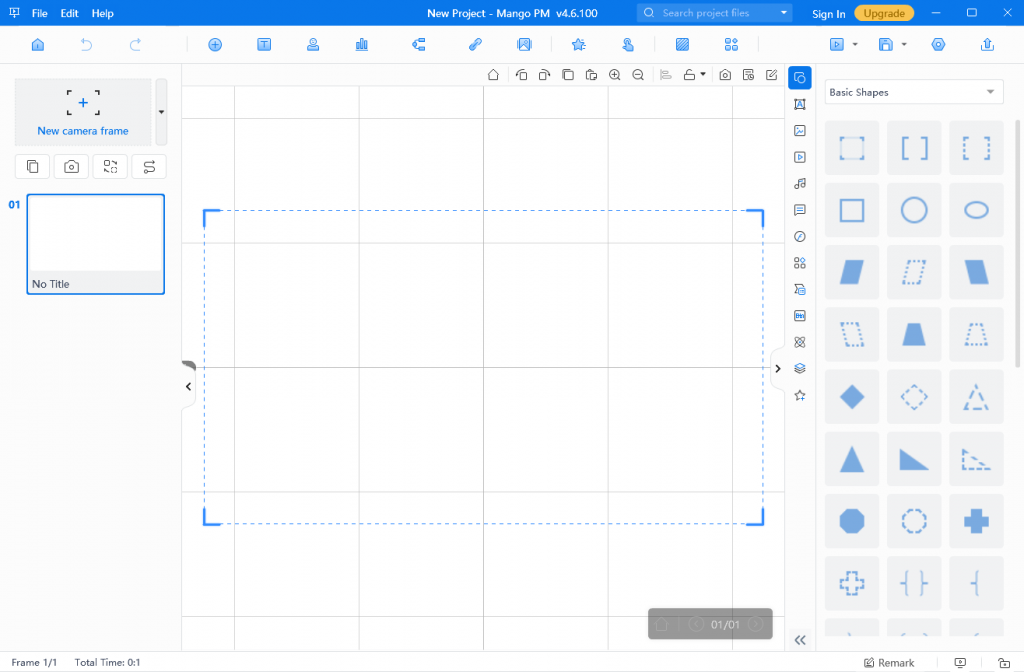
1. ผ้าใบ
คุณสามารถเพิ่มสื่อมัลติมีเดียลงในผืนผ้าใบ และปรับขนาดและตำแหน่งได้
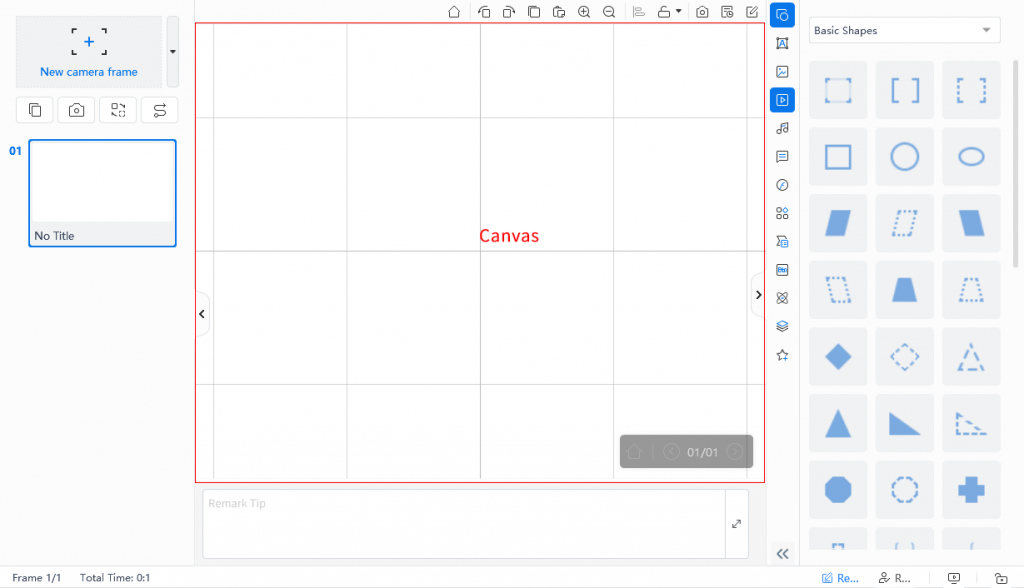
2. ฟิลด์เฟรม
คุณสามารถเพิ่มเฟรมและการเปลี่ยน และปรับตำแหน่งของเฟรมได้
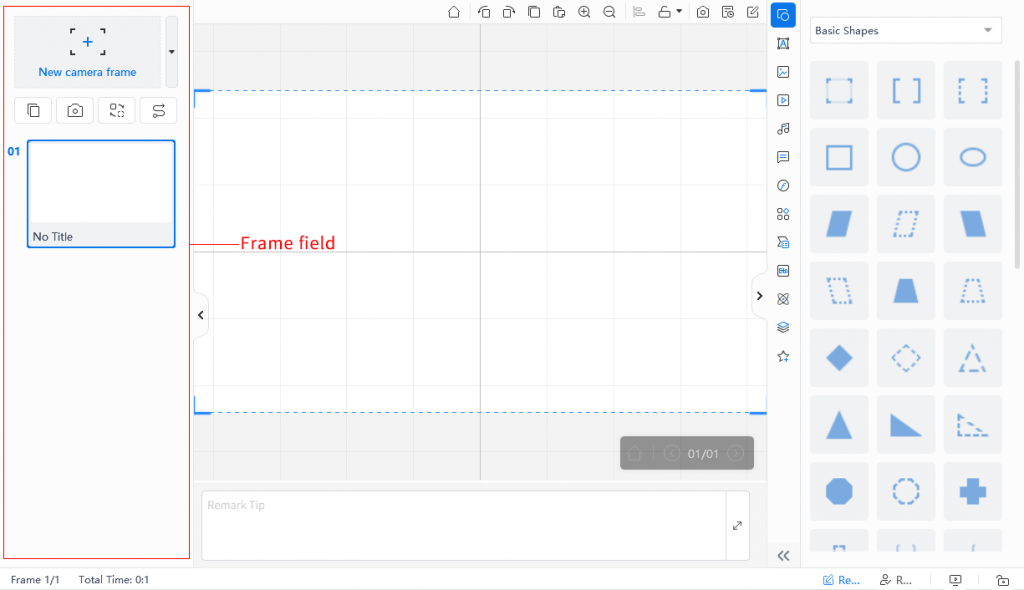
3. แถบเครื่องมือหลัก
- บ้าน: คลิกเพื่อกลับสู่หน้าจอหลัก
- ยกเลิกทำซ้ำ: เลิกทำหรือทำซ้ำการดำเนินการ
- แทรก: แทรกสื่อมัลติมีเดีย: รูปร่าง ข้อความ รูปภาพ วิดีโอ เพลง ฟอง SWF ไอคอน สมาร์ทอาร์ต ส่วนประกอบ รูปร่างวิทย์ และไฟล์อื่นๆ
- ข้อความ: หลังจากคลิกที่ [ข้อความ] ให้คลิกบนผืนผ้าใบเพื่อเพิ่มกล่องข้อความและป้อนข้อความในนั้น
- บทบาท: แทรกบทบาทเคลื่อนไหว
คลิกที่บทบาทเพื่อเข้าสู่หน้าการเลือกการดำเนินการตามบทบาท และเลือกการดำเนินการเพื่อเพิ่มบทบาทลงในผืนผ้าใบ
- แผนภูมิ: ใส่แผนภูมิต่างๆ
- แผนที่ความคิด: ใส่แผนที่ความคิดต่างๆ
- ลิงค์: เพิ่มลิงก์ไปยังเนื้อหา
- สไลด์โชว์: นำเข้ารูปภาพเพื่อสร้างสไลด์โชว์เพื่อแทรกลงในผืนผ้าใบ
- แอนิเมชั่น: เพิ่มแอนิเมชั่นทางเข้า แอนิเมชั่นเน้น แอนิเมชั่นทางออก และเส้นทางการดำเนินการไปยังวัสดุ
- ปฏิสัมพันธ์: การเพิ่มการโต้ตอบกับออบเจกต์คือการควบคุมออบเจ็กต์เพื่อกระตุ้นออบเจ็กต์หรือระบบอื่นให้ดำเนินการชุดของพฤติกรรม
- พื้นหลัง: คุณสามารถเลือกประเภทของพื้นหลังเพื่อเพิ่มในโครงการของคุณ หรือคุณสามารถเพิ่มพื้นหลังแบบกำหนดเองได้
- มากกว่า: คุณสามารถเพิ่มธีม เค้าโครง ชุดเครื่องมือ เนื้อหา และสูตรในโครงการของคุณได้
- ดูตัวอย่าง
คุณสามารถดูตัวอย่างงานนำเสนอได้ 3 วิธี: ดูตัวอย่างจากเฟรมปัจจุบัน; ดูตัวอย่างตั้งแต่ต้น; ดูตัวอย่างจากหน้าจอแยก
- บันทึก: บันทึกโครงการไปยังโฟลเดอร์ในเครื่องของคุณ
- ตัวเลือก: การตั้งค่าต่างๆ สำหรับไฟล์โครงการของคุณ: การตั้งค่าทั่วไป การตั้งค่านิทรรศการ การตั้งค่า BGM/วิดีโอ การตั้งค่าเกี่ยวกับ การตั้งค่าตัวโหลดล่วงหน้า การตั้งค่าการเข้ารหัส และการตั้งค่าการแชร์
- เผยแพร่: คุณสามารถเผยแพร่โครงการของคุณเป็นไฟล์ EXE, วิดีโอ, ไฟล์ PDF, หน้าเว็บ HTML5 และไฟล์เก็บถาวร
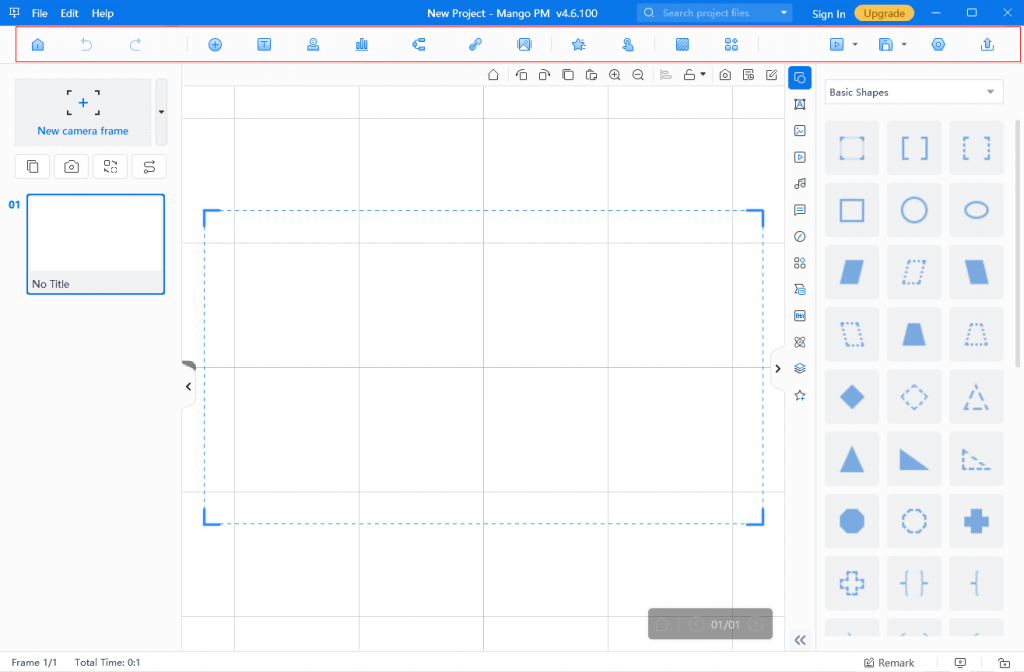
4. แถบเครื่องมือด่วน
- แสดงวัตถุทั้งหมด: คลิกที่ปุ่มนี้เพื่อย่อผืนผ้าใบอย่างรวดเร็วเพื่อให้คุณเห็นวัตถุทั้งหมดในเฟรมนี้
- หมุนผ้าใบตามเข็มนาฬิกา: คุณสามารถหมุนผืนผ้าใบตามเข็มนาฬิกา
- หมุนผ้าใบทวนเข็มนาฬิกา: คุณสามารถหมุนผืนผ้าใบทวนเข็มนาฬิกาได้
- คัดลอกวาง: คัดลอกและวางวัตถุ
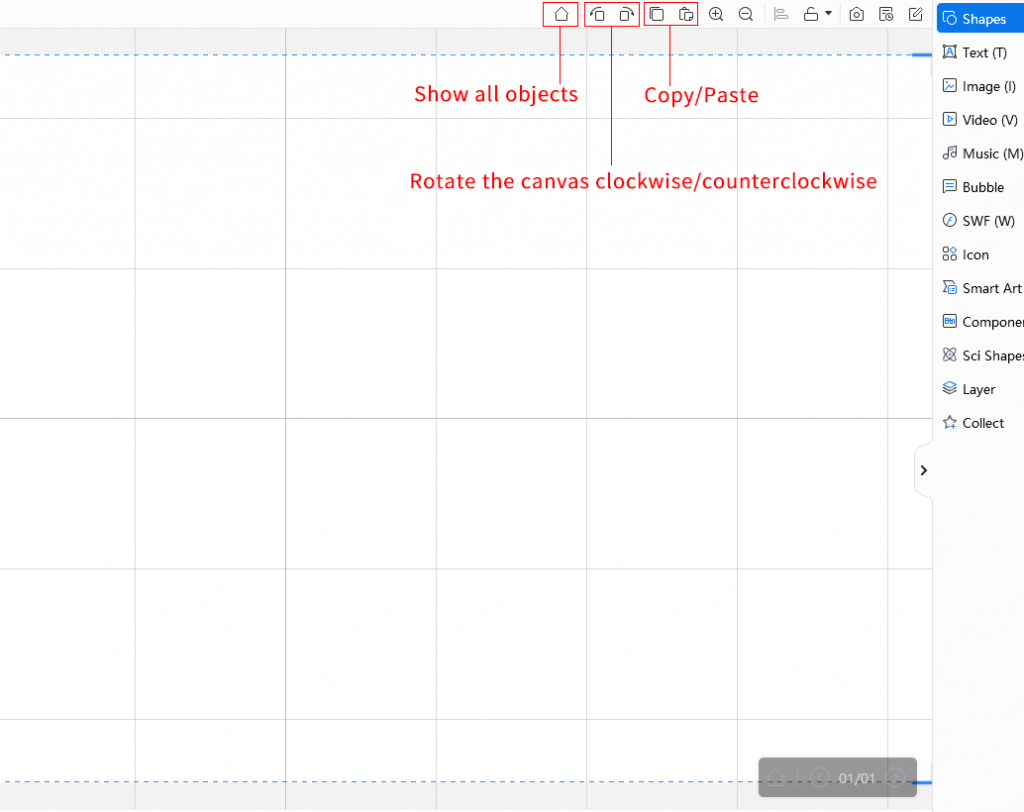
- ซูมเข้า / ซูมออก: ซูมเข้าหรือซูมออกบนผืนผ้าใบ
- การตั้งค่าการจัดตำแหน่ง: เลือกวัตถุตั้งแต่สองชิ้นขึ้นไปและคลิก [การตั้งค่าการจัดตำแหน่ง] เพื่อกำหนดการจัดตำแหน่งประเภทต่างๆ สำหรับวัตถุเหล่านั้น
- ล็อคผ้าใบ: ไม่สามารถย้ายแคนวาสได้หลังจากล็อคแล้ว
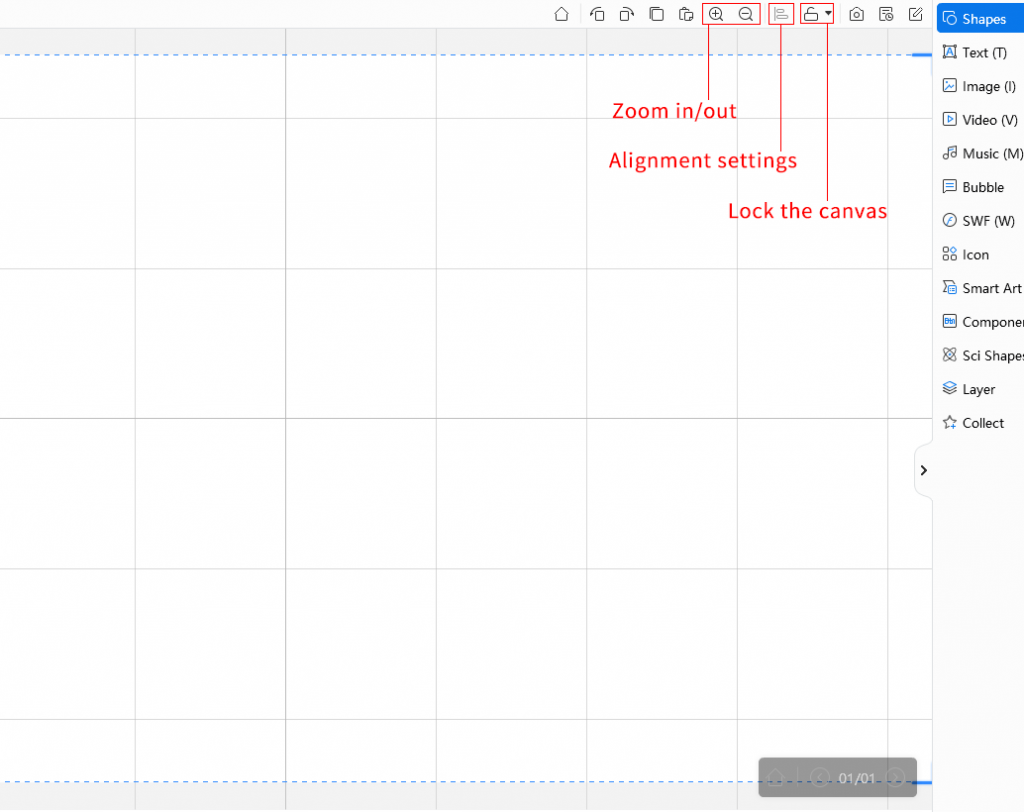
- จัดเฟรมใหม่: คลิกที่ [จัดเฟรมใหม่] เพื่อเพิ่มเฟรมไปยังเส้นทางอย่างรวดเร็วจากวิวพอร์ตผ้าใบปัจจุบัน
- ประวัติศาสตร์: คุณสามารถดูประวัติการดำเนินงานของคุณได้บนผืนผ้าใบ
- อัตราส่วนหน้าจอ: เปลี่ยนอัตราส่วนการแสดงผลของโครงการ
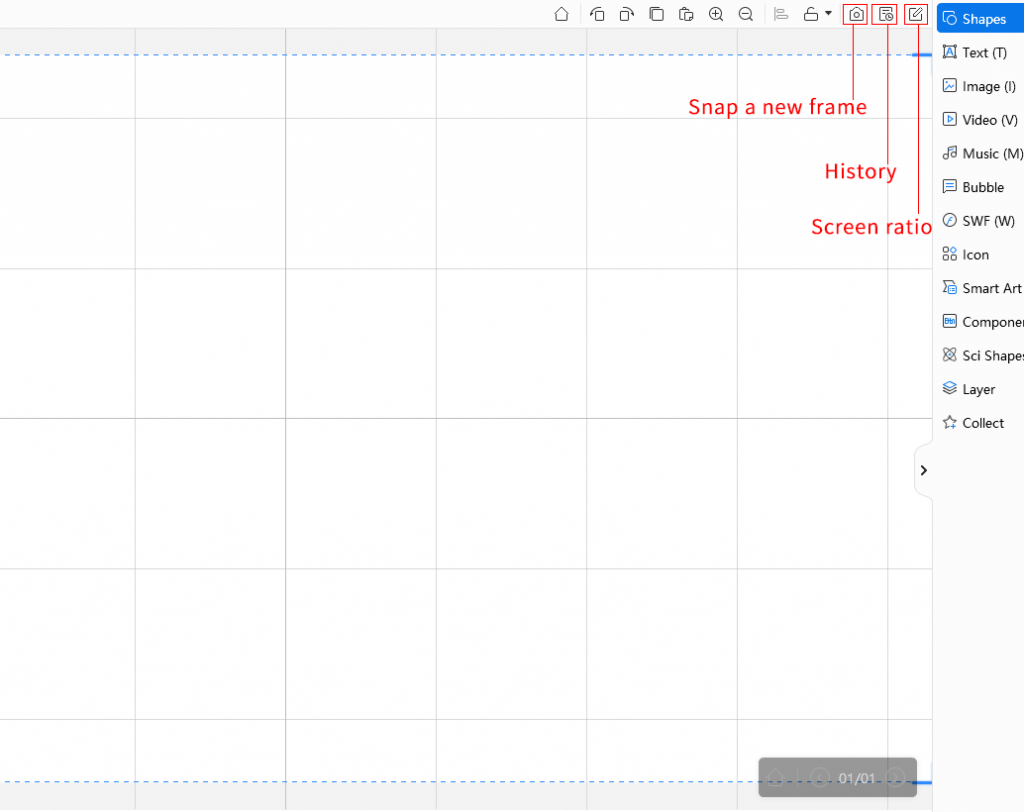
5. สาขามัลติมีเดีย
ในฟิลด์นี้ คุณสามารถเพิ่มสื่อมัลติมีเดียจำนวนมากลงในงานนำเสนอของคุณเพื่อให้มีสีสันมากขึ้น
รูปร่าง: เพิ่มรูปร่างต่างๆ คลิกที่รูปร่างเพื่อเพิ่มลงในผืนผ้าใบ
ข้อความ: เลือกแบบอักษรใดก็ได้แล้วคลิกเพื่อเพิ่มลงในผืนผ้าใบ
ภาพ: คุณสามารถเพิ่มรูปภาพออนไลน์สำหรับการตกแต่งหรือรูปภาพในท้องถิ่น
วิดีโอ: คุณสามารถเพิ่มวิดีโอในเครื่องและบันทึกหน้าจอได้
ดนตรี: คุณสามารถเพิ่มเพลงในเครื่อง การบันทึกด้วยไมค์ และเพลงแบ็คกราวด์ออนไลน์ได้ คุณยังสามารถใช้ [ข้อความเป็นคำพูด] ฟังก์ชันป้อนข้อความและสร้างเสียงพูดที่สังเคราะห์โดย AI
ฟอง: เพิ่มฟองต่างๆ และคุณสามารถเปลี่ยนสีเติมได้ ดับเบิลคลิกที่ข้อความในฟองเพื่อตั้งค่าแบบอักษร
SWF: เพิ่ม SWF ในพื้นที่และ SWF ออนไลน์ คลิกที่ SWF เพื่อเพิ่มลงในผืนผ้าใบ
ไอคอน: เพิ่มไอคอนต่างๆ คลิกที่ไอคอนใดๆ เพื่อเพิ่มลงในผืนผ้าใบ
สมาร์ทอาร์ต: เพิ่มสมาร์ทอาร์ตต่างๆ คลิกสองครั้งที่ข้อความเพื่อตั้งค่าแบบอักษร
ส่วนประกอบ: เพิ่มปุ่มต่างๆ คลิกเพื่อเพิ่มในพื้นที่ทำงาน และเปลี่ยนไอคอนและสไตล์ของปุ่ม
รูปร่างวิทย์: เพิ่มรูปทรงวิทย์ต่างๆ เลือกรูปทรงทางวิทยาศาสตร์แล้วคลิกบนผืนผ้าใบเพื่อเพิ่ม
ชั้น: ดูลำดับเลเยอร์ การลากเมาส์เพื่อปรับลำดับเลเยอร์
เก็บรวบรวม: วัตถุดิบที่คุณรวบรวมจะแสดงไว้ที่นี่ คลิกวัตถุแล้วเลือก [รวบรวม] ในป๊อปอัปคลิกขวาเพื่อรวบรวม
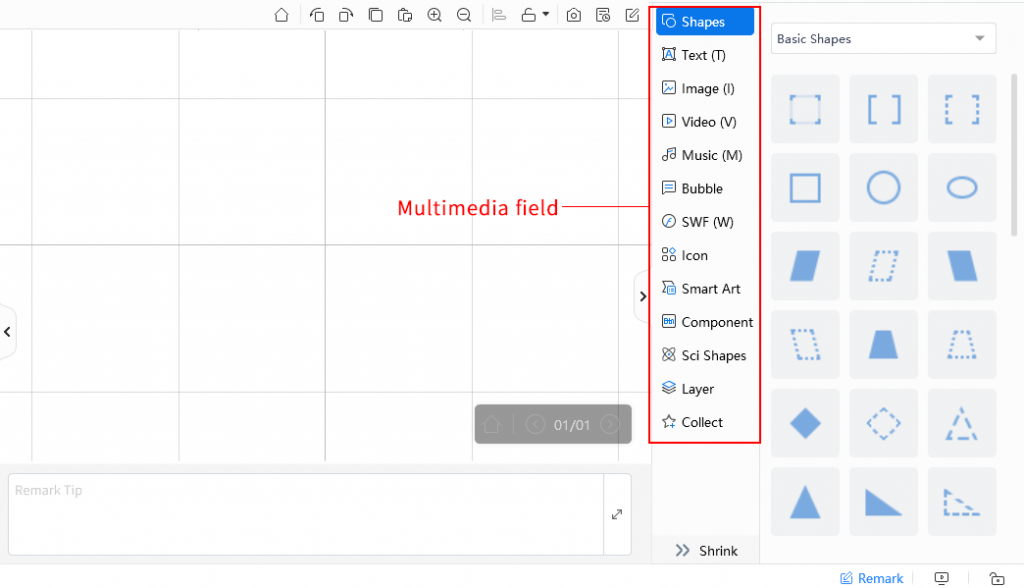
6. แผงคุณสมบัติ
เมื่อคลิกวัตถุในพื้นที่ทำงาน แผงคุณสมบัติจะปรากฏขึ้น คุณสามารถทำสิ่งต่อไปนี้กับวัตถุในแผงคุณสมบัติ: ล็อควัตถุ พลิกวัตถุในแนวนอนและแนวตั้ง วางวัตถุอย่างรวดเร็ว หมุนวัตถุและปรับความทึบ ฯลฯ
การตั้งค่าคุณสมบัติอื่นๆ สำหรับวัสดุสามารถทำได้ในแผงคุณสมบัติ เช่น การตั้งค่ารูปแบบตัวอักษร การตั้งค่าสี การตั้งค่าเงา เป็นต้น การคลิกที่วัสดุต่างๆ จะทำให้เกิดการตั้งค่าคุณสมบัติที่แตกต่างกัน
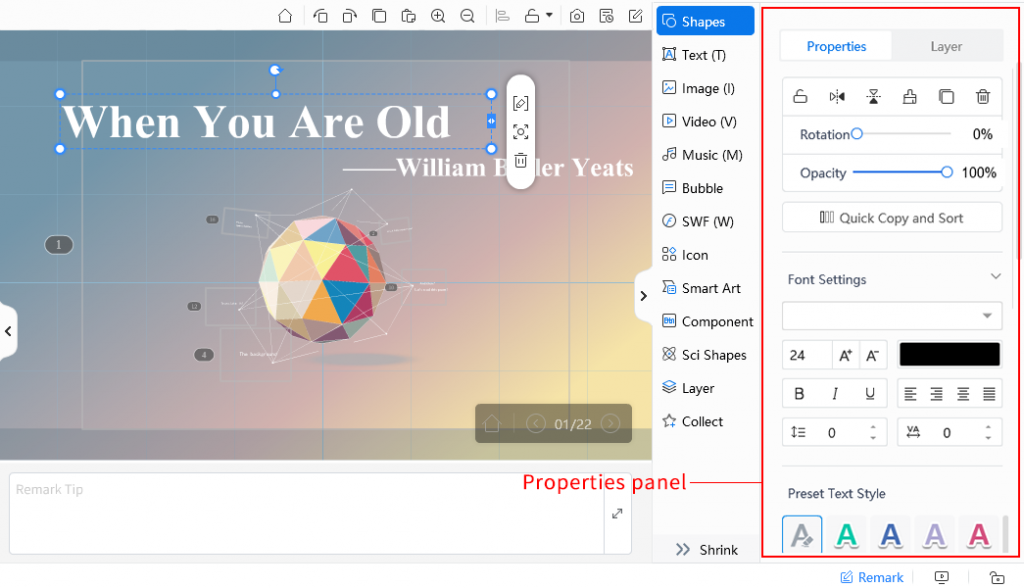
ตอนที่ 3: วิธีสร้างงานนำเสนอแบบไดนามิกอย่างรวดเร็ว #
ในบทช่วยสอนนี้ เราจะใช้ Mango PM เพื่อสร้างงานนำเสนอพื้นฐานและเผยแพร่เป็นไฟล์ EXE
ขั้นตอนที่ 1: สร้างโครงการใหม่
มี 4 วิธีในการสร้างโครงการใหม่:
- สร้างโครงการเปล่าใหม่
- สร้างโครงการใหม่โดยการนำเข้ารูปภาพ
- สร้างโครงการใหม่โดยสร้าง word cloud
- สร้างโครงการใหม่โดยใช้เทมเพลต
วิธีที่ 1: สร้างโครงการเปล่าใหม่
1. ในหน้าจอหลัก คลิกที่ [New Project] เลือกพื้นหลัง 3D หรือคลิกที่ [+] เพื่อเข้าสู่ตัวแก้ไข
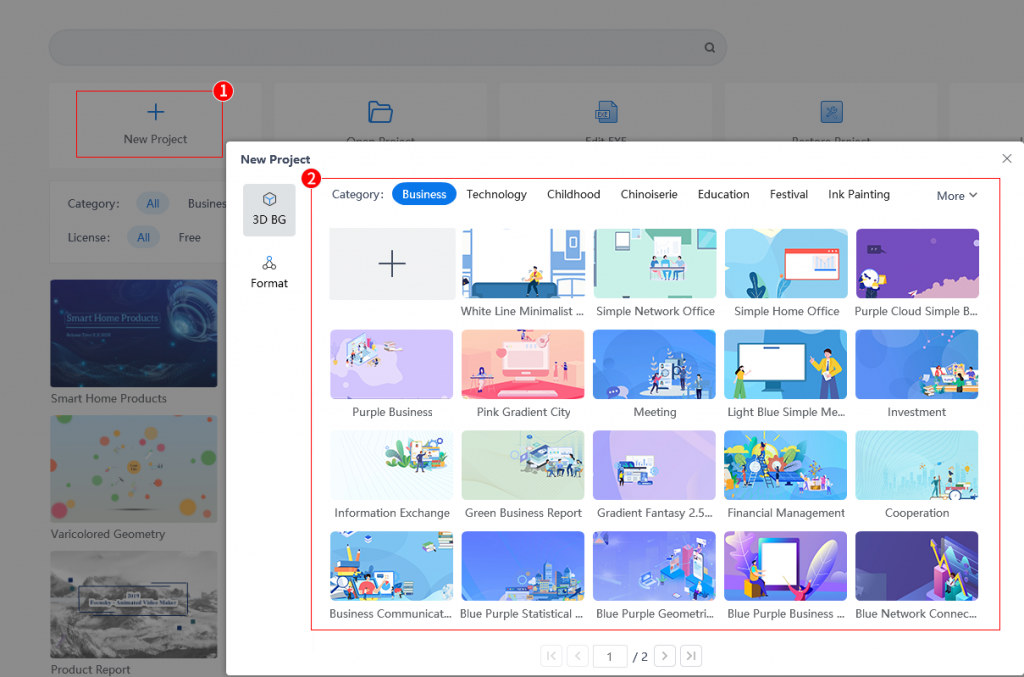
2. หรือคลิกที่ [รูปแบบ] เพื่อกำหนดอัตราส่วนหน้าจอ
3. เลือกสีพื้นหลังที่คุณต้องการ
4. คลิกที่ [สร้างการออกแบบ] เพื่อเข้าสู่ตัวแก้ไข
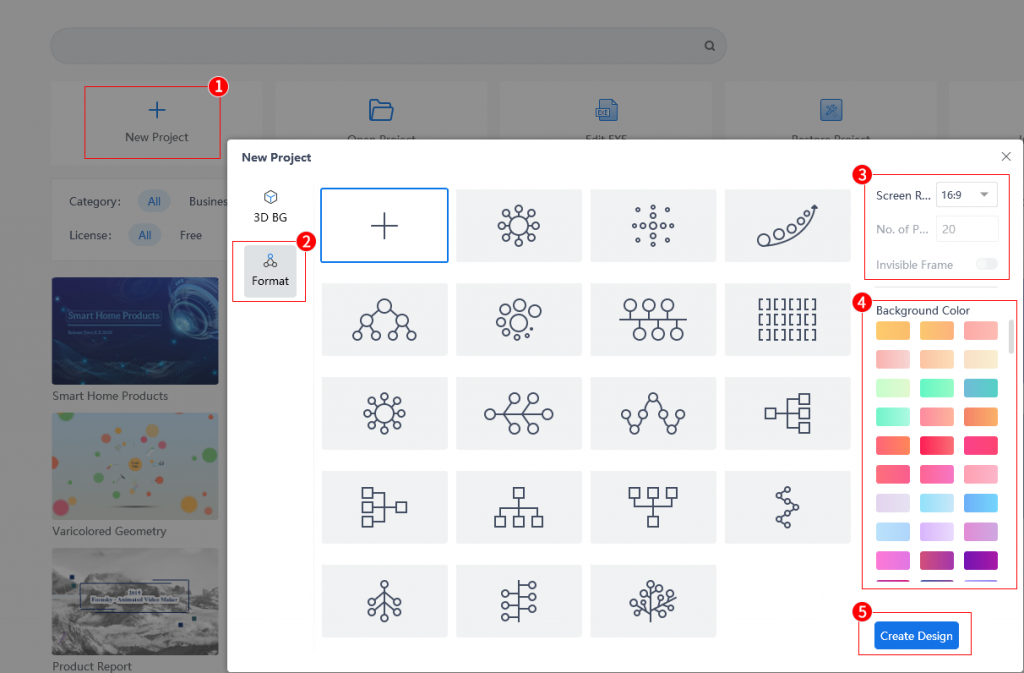
วิธีที่ 2: สร้างโครงการใหม่โดยการนำเข้ารูปภาพ
1. ในหน้าจอหลัก คลิก [นำเข้ารูปภาพ] นำเข้ารูปภาพ
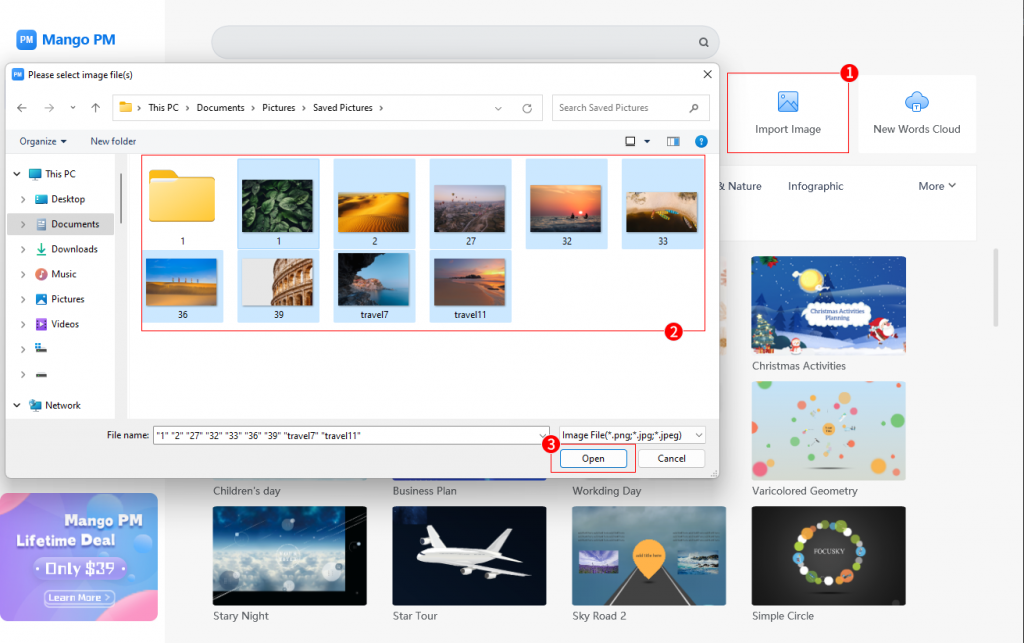
2. เลือกภาพเพื่อสร้างงานนำเสนอ > [ถัดไป];
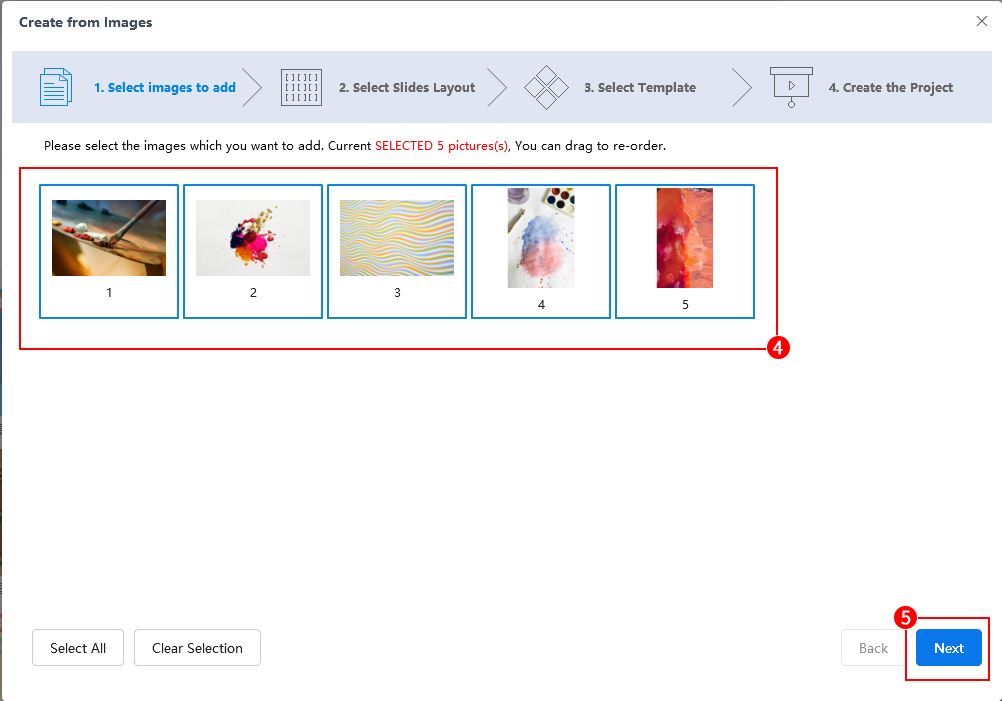
3. เลือกเค้าโครงเพื่อวางสไลด์ > [ถัดไป];
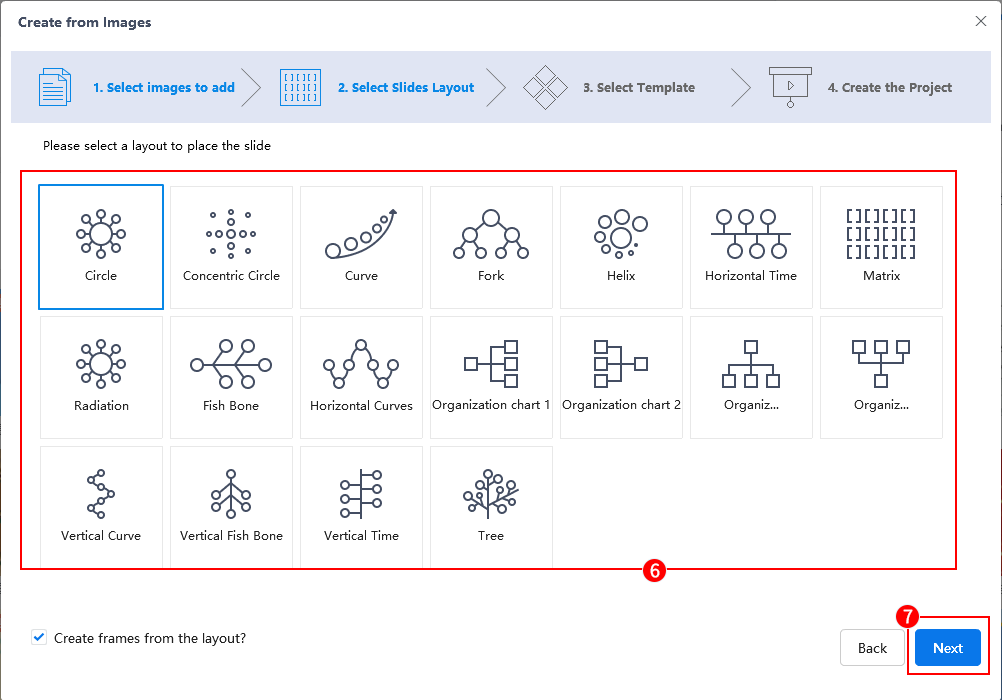
4. เลือกเทมเพลตพื้นหลัง จากนั้นคลิก [ถัดไป] เพื่อเข้าสู่ตัวแก้ไข
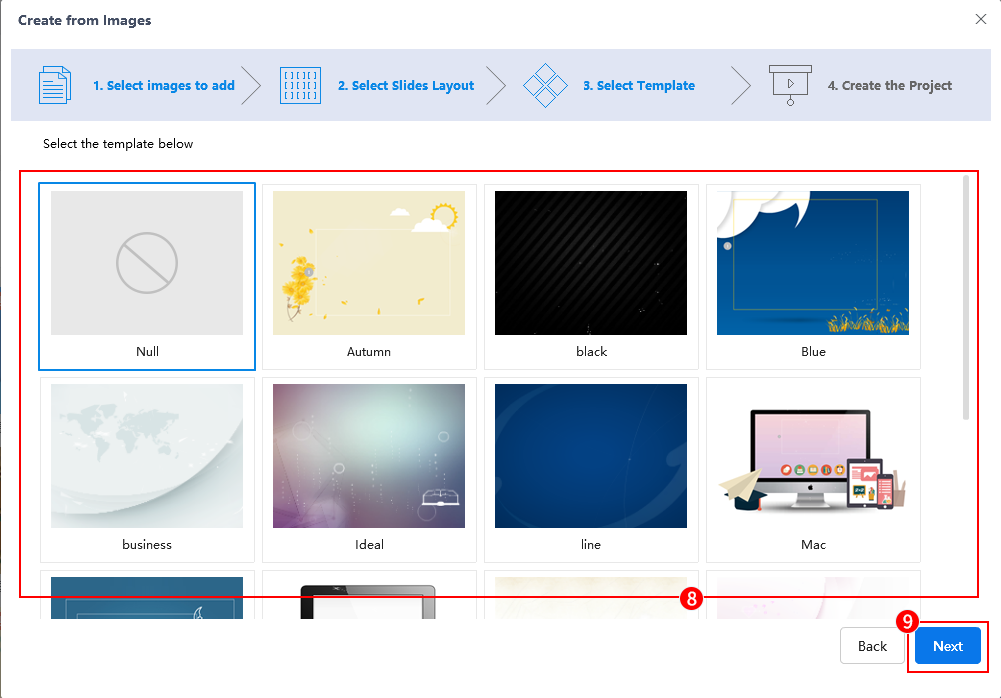
วิธีที่ 3: สร้างโครงการใหม่โดยสร้าง word cloud
- ในหน้าจอหลัก คลิก [New Words Cloud] ป้อนข้อความในพื้นที่ว่างและกดปุ่ม Enter เพื่อสร้างกรอบ
- ปรับความทึบของข้อความ เลือกสีฟอนต์ และอัตราส่วนหน้าจอ
- เลือกสีพื้นหลัง แล้วคลิก [สร้าง] เพื่อเข้าสู่ตัวแก้ไข
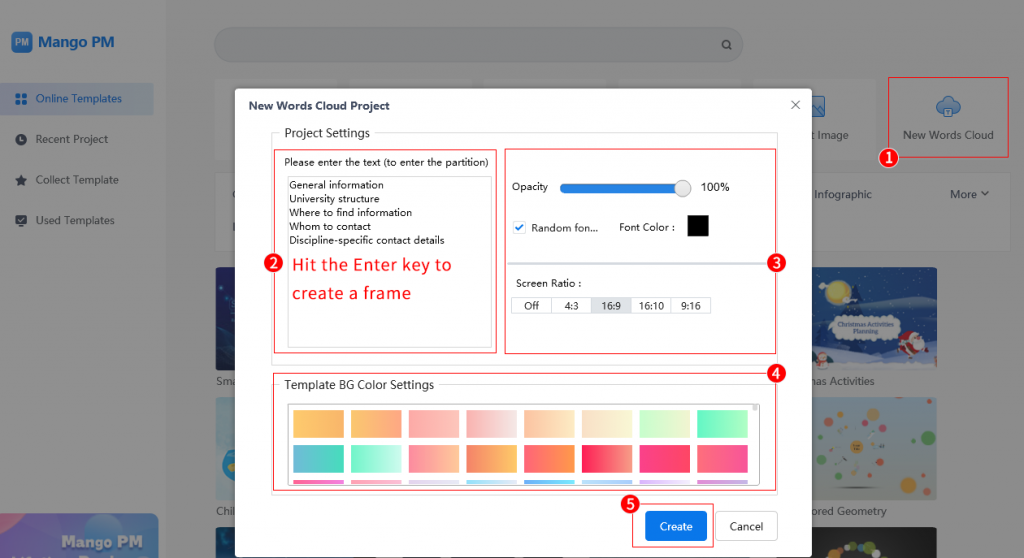
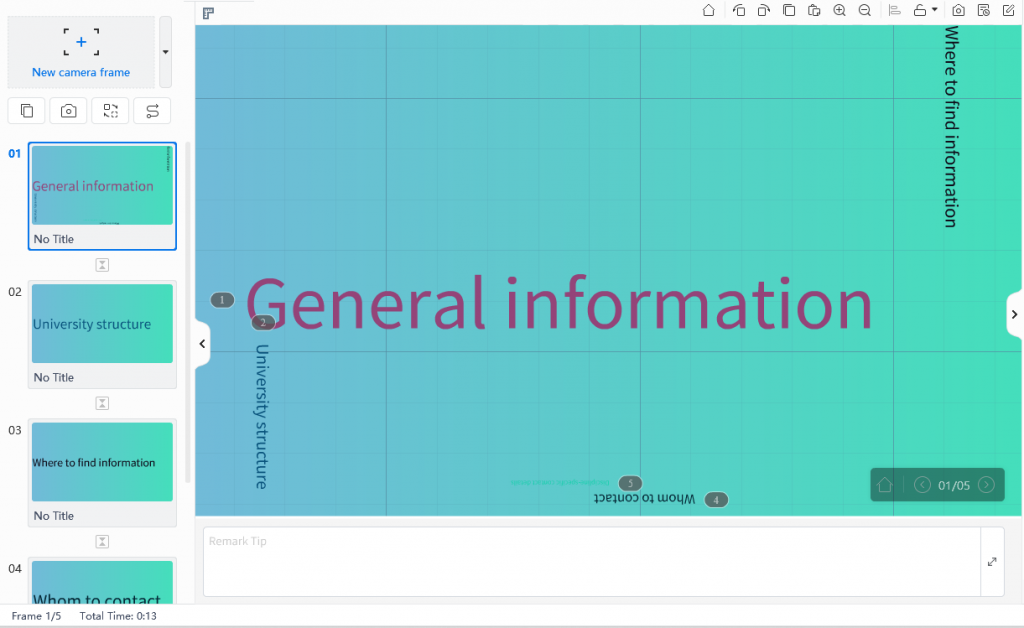
วิธีที่ 4: สร้างโครงการใหม่โดยใช้เทมเพลต
คลิกเทมเพลตในช่องเลือกเทมเพลตเพื่อเข้าสู่โปรแกรมแก้ไข คุณสามารถป้อนคำสำคัญในช่องค้นหาเพื่อค้นหาเทมเพลตที่คุณต้องการได้อย่างรวดเร็ว จากนั้นคุณสามารถแก้ไขเนื้อหาของเทมเพลตได้โดยตรงเพื่อทำให้งานนำเสนอของคุณรวดเร็ว
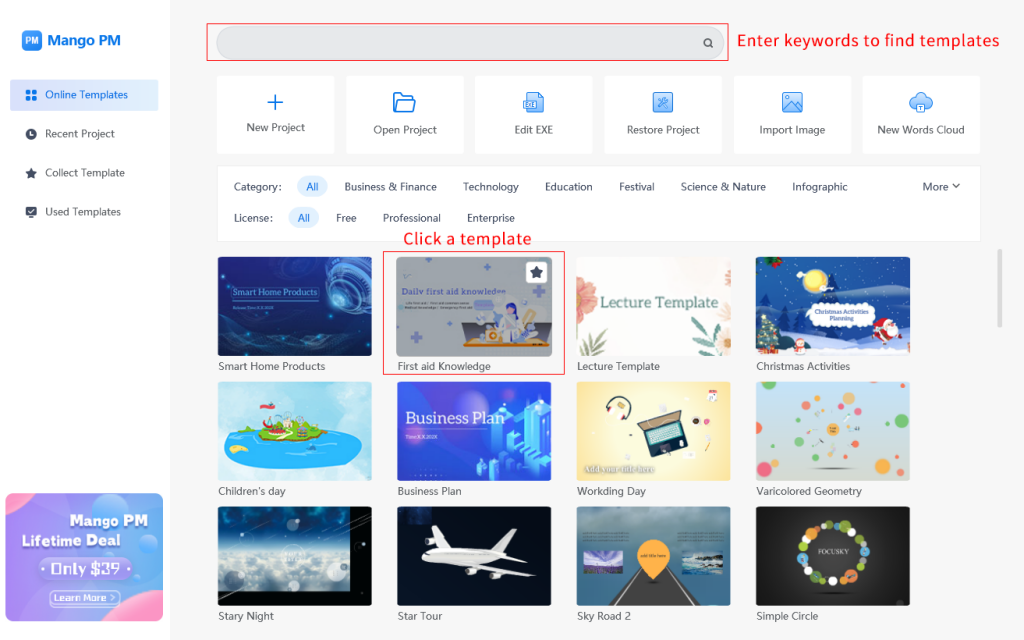
ขั้นตอนที่ 2: เพิ่มเนื้อหา
เพิ่มเนื้อหา เช่น กรอบ ข้อความ รูปภาพ วิดีโอ การตกแต่งอื่นๆ ฯลฯ เพื่อให้งานนำเสนอสมบูรณ์
1. เพิ่มเฟรม:
การเพิ่มเฟรมจะเทียบเท่ากับการเพิ่มหน้าในงานนำเสนอ กรอบที่เพิ่มจะคล้ายกับสไลด์ใน PowerPoint ความแตกต่างคือเฟรมที่นี่ปรับขนาด แพน และหมุนได้
คลิก [เฟรมกล้องใหม่] เพื่อเพิ่มเฟรม และปรับขนาดและตำแหน่งบนผืนผ้าใบ
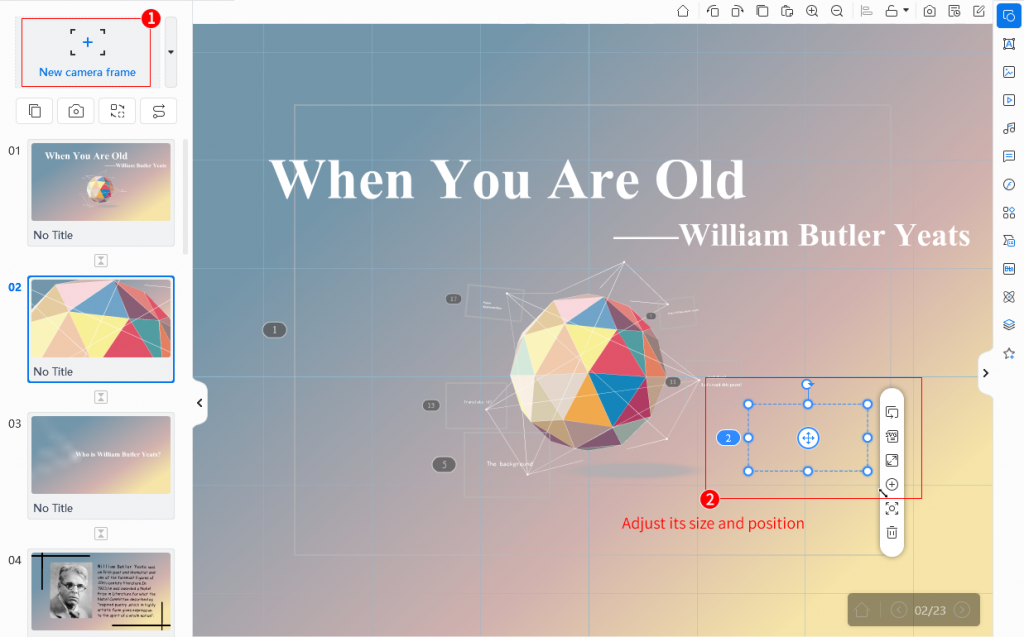
- เพิ่มเฟรมด้วยเอฟเฟกต์การแพนกล้อง
เพิ่มเฟรมที่มีขนาดเท่ากันและวางไว้ข้างเฟรมก่อนหน้า
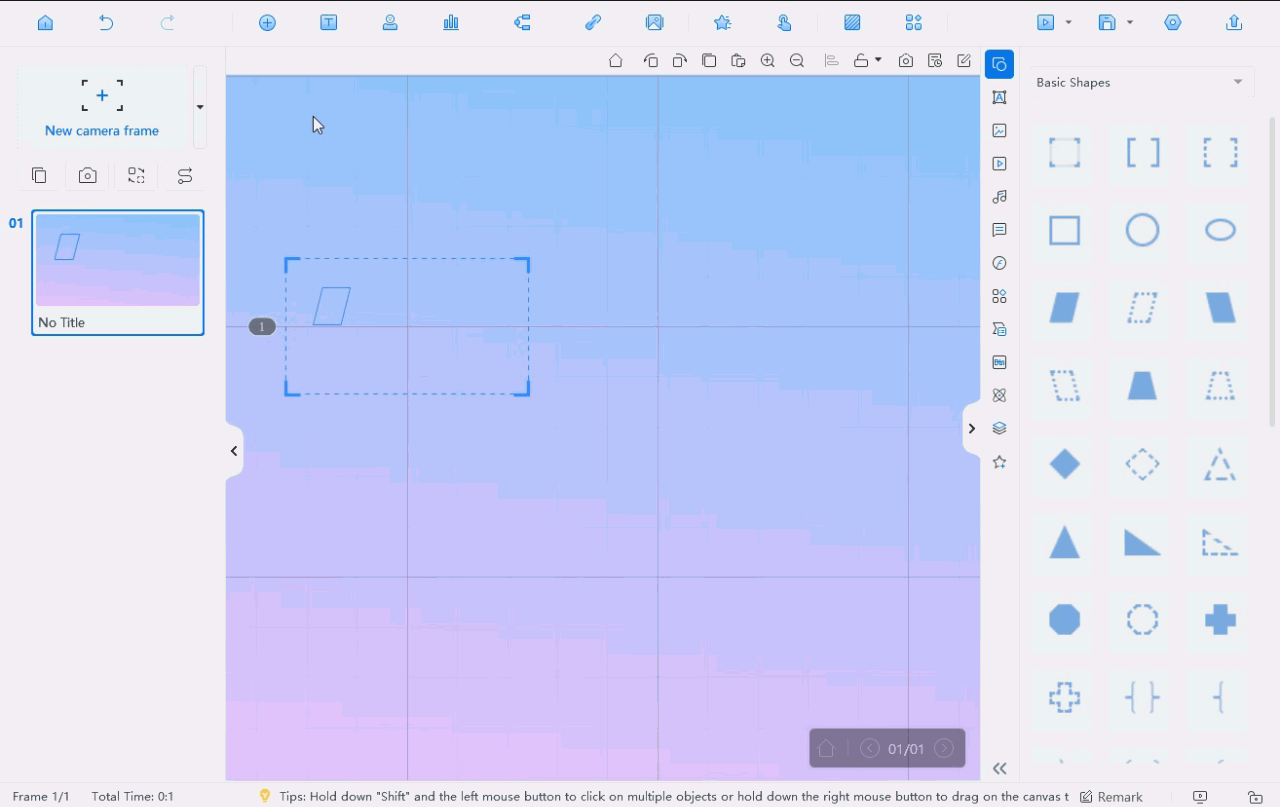
- เพิ่มเฟรมด้วยเอฟเฟกต์การซูม
เพิ่มกรอบขนาดต่างๆ เพื่อสร้างเอฟเฟกต์การซูม
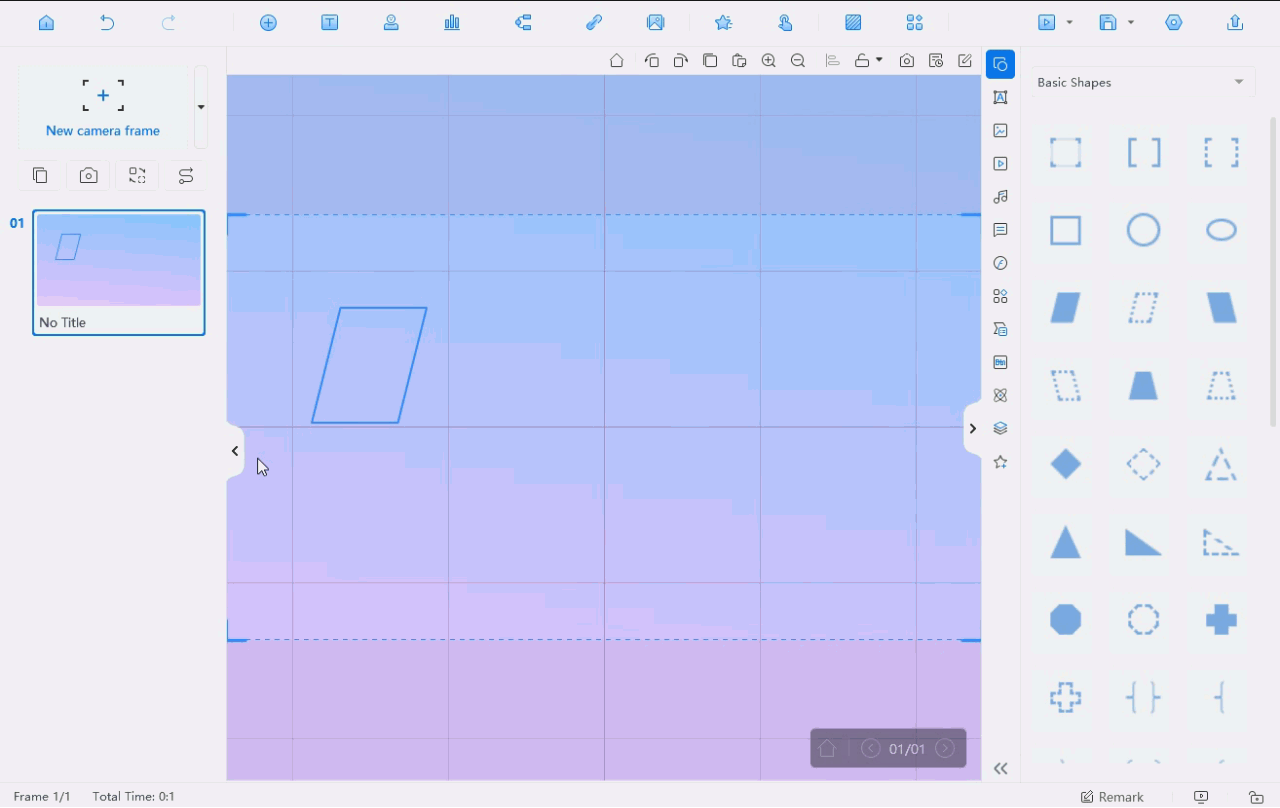
- เพิ่มกรอบที่มีเอฟเฟกต์การหมุน
เพิ่มเฟรมที่มีขนาดเท่ากันแล้วหมุนเพื่อสร้างเอฟเฟ็กต์การหมุน
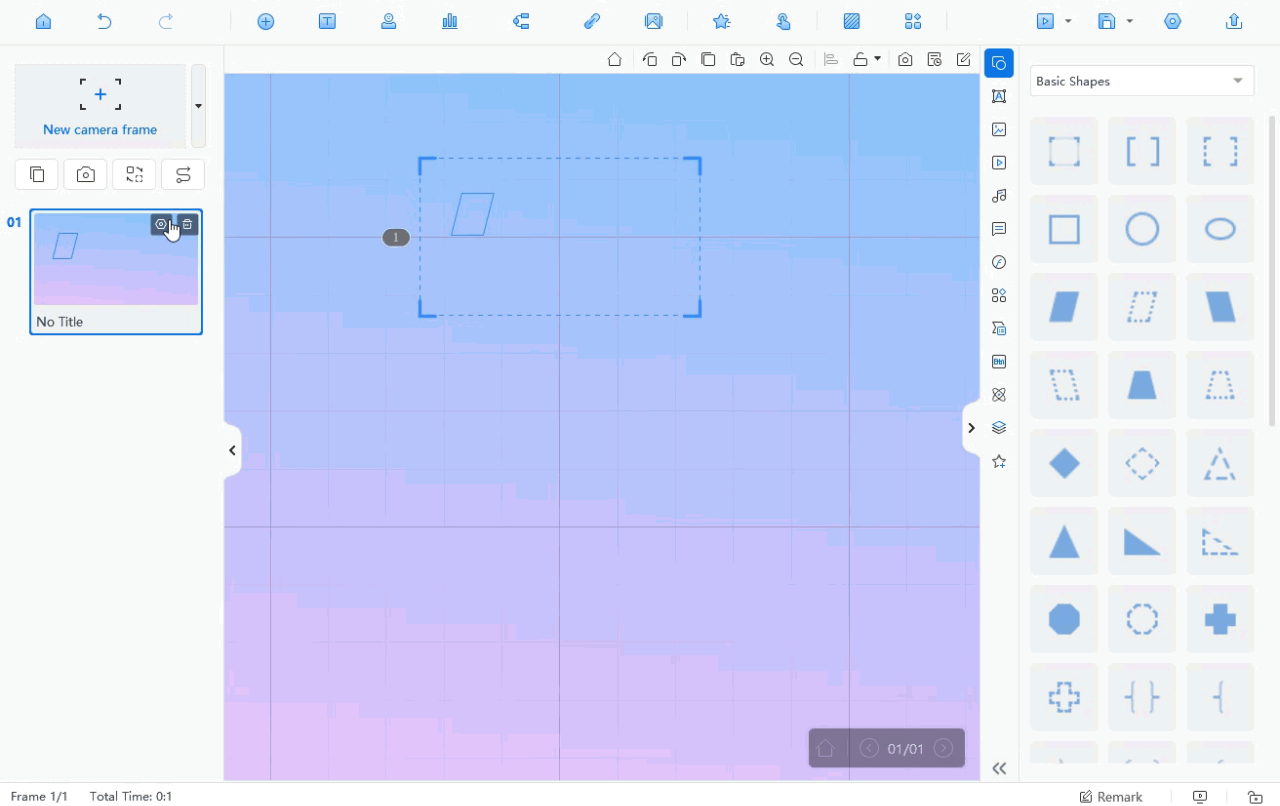
2. เพิ่มวัสดุ:
มีการเพิ่มวัสดุลงในเฟรมปัจจุบันของผืนผ้าใบ คุณสามารถเลือกกรอบในช่องกรอบเพื่อเพิ่มวัสดุ
(1) เพิ่มข้อความ
ในการนำเสนอ จำเป็นต้องป้อนชื่อเรื่องและข้อความหลัก
คลิก [ข้อความ] ในช่องมัลติมีเดีย > เลือกแบบอักษร > คลิกผ้าใบเพื่อเพิ่มกล่องข้อความ จากนั้นป้อนชื่อเรื่อง
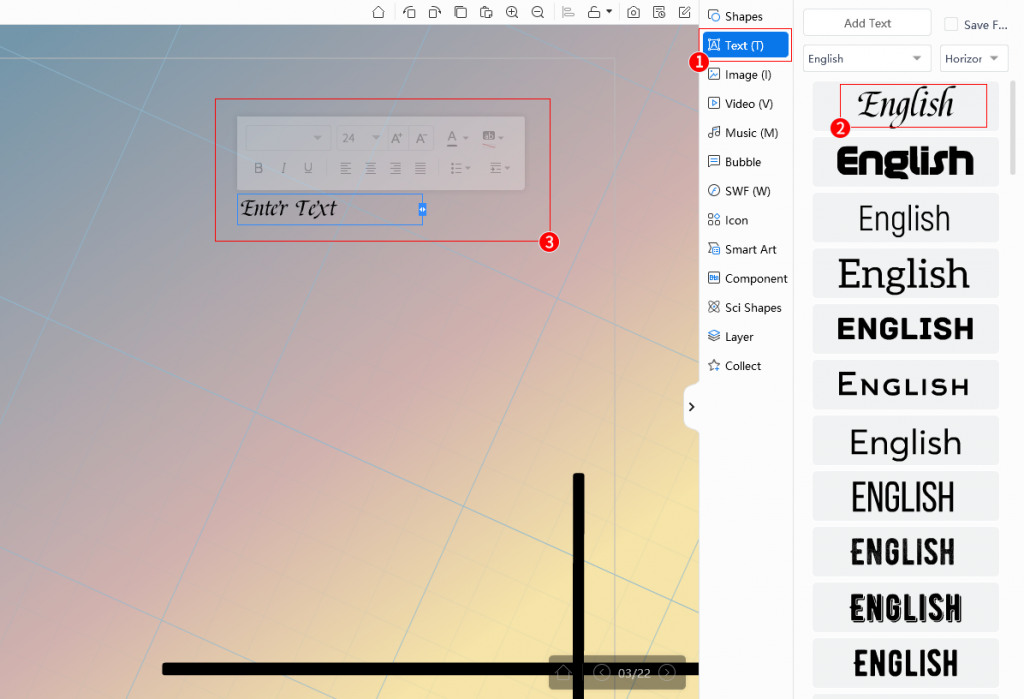
ในแผงคุณสมบัติ ให้ตั้งค่าคุณสมบัติข้อความ เช่น สี แบบอักษร ลักษณะข้อความ เป็นต้น
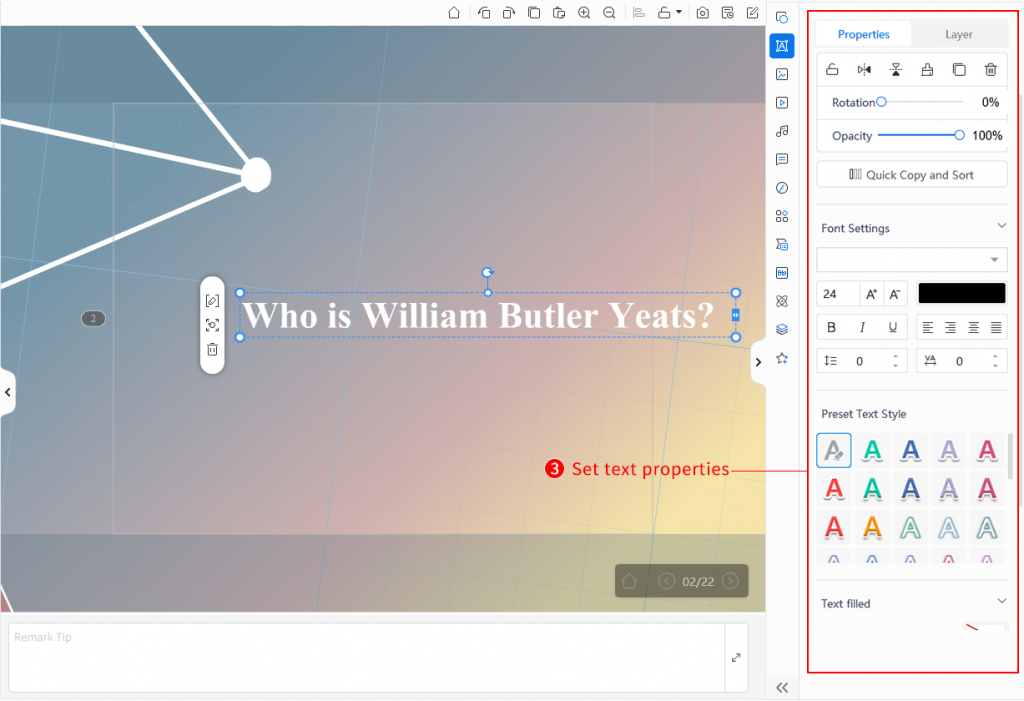
คัดลอกสคริปต์ของคุณไปยังผืนผ้าใบ เมื่อเพิ่มสคริปต์แล้ว ให้เลือกย่อหน้าเพื่อตั้งค่าคุณสมบัติ คลิกที่ [Format Painter] จากนั้นคลิกที่ข้อความอื่นเพื่อตั้งค่ารูปแบบข้อความเดียวกันสำหรับย่อหน้าอื่นอย่างรวดเร็ว
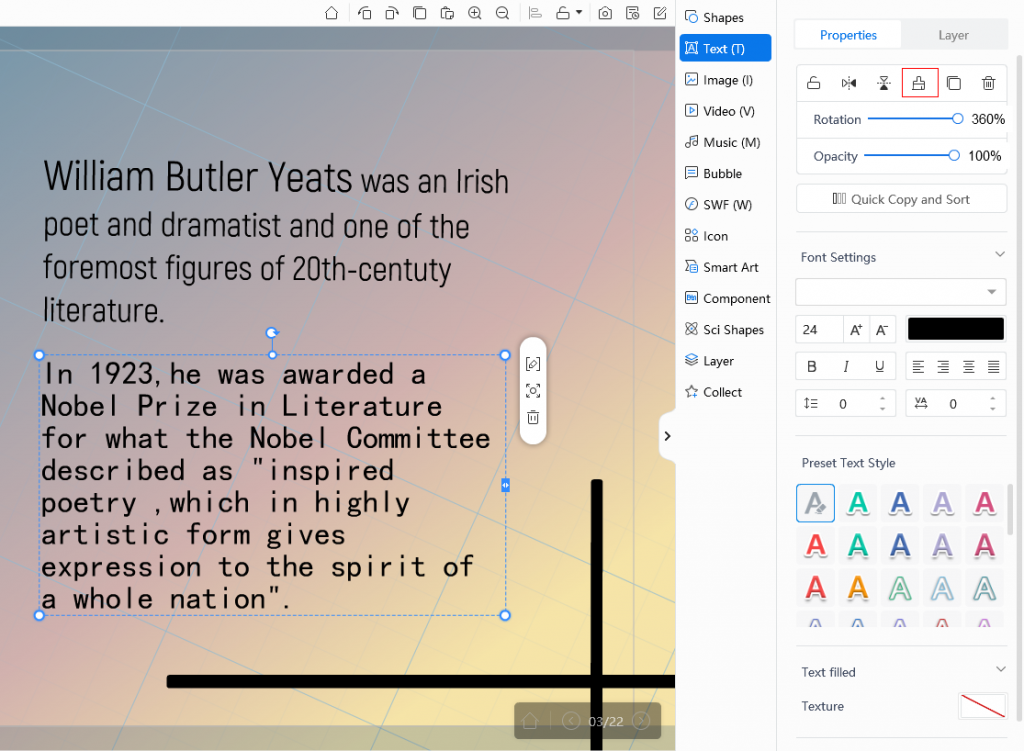
หลังจากตั้งค่ารูปแบบข้อความแล้ว คุณสามารถเลือกหลายย่อหน้าแล้วคลิก [การตั้งค่าการจัดแนว] เพื่อจัดแนว (กดปุ่ม Shift ค้างไว้แล้วคลิกที่หลายวัตถุ)
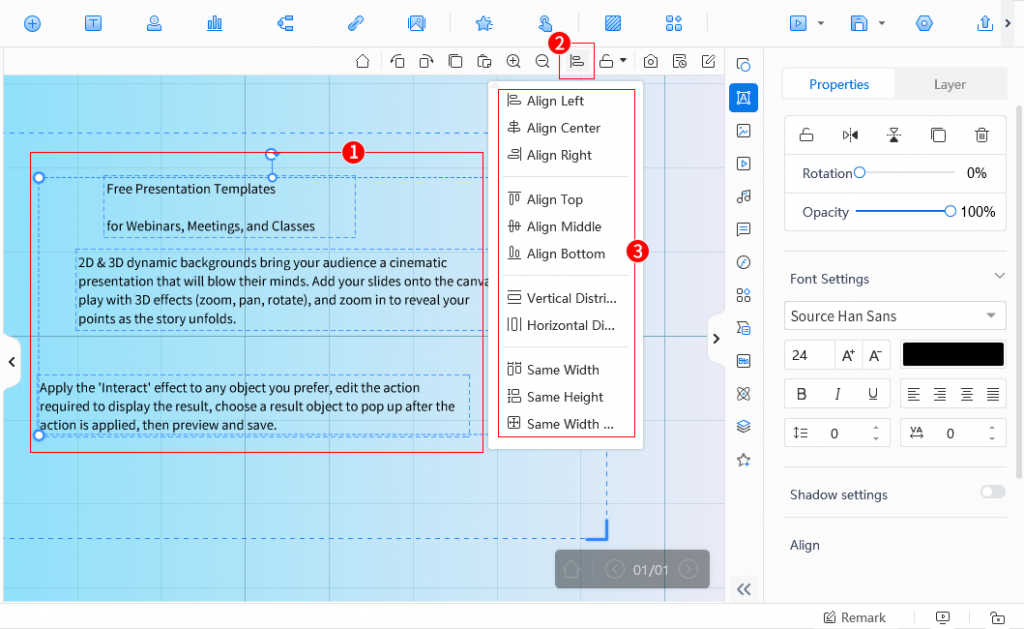
(2) เพิ่มการตกแต่ง
เพิ่มการตกแต่ง เช่น รูปทรง รูปภาพ วิดีโอ ฟองอากาศ SWF ไอคอน สมาร์ทอาร์ต ส่วนประกอบ รูปร่างวิทยาศาสตร์ บทบาท และการโต้ตอบ นี่คือตัวอย่างของการเพิ่มรูปภาพและบทบาท
- เพิ่มรูปภาพ
คลิก [ภาพ] > คลิกวัสดุเพื่อเพิ่มลงในผืนผ้าใบ แล้วลากวัสดุเพื่อปรับขนาดและตำแหน่ง
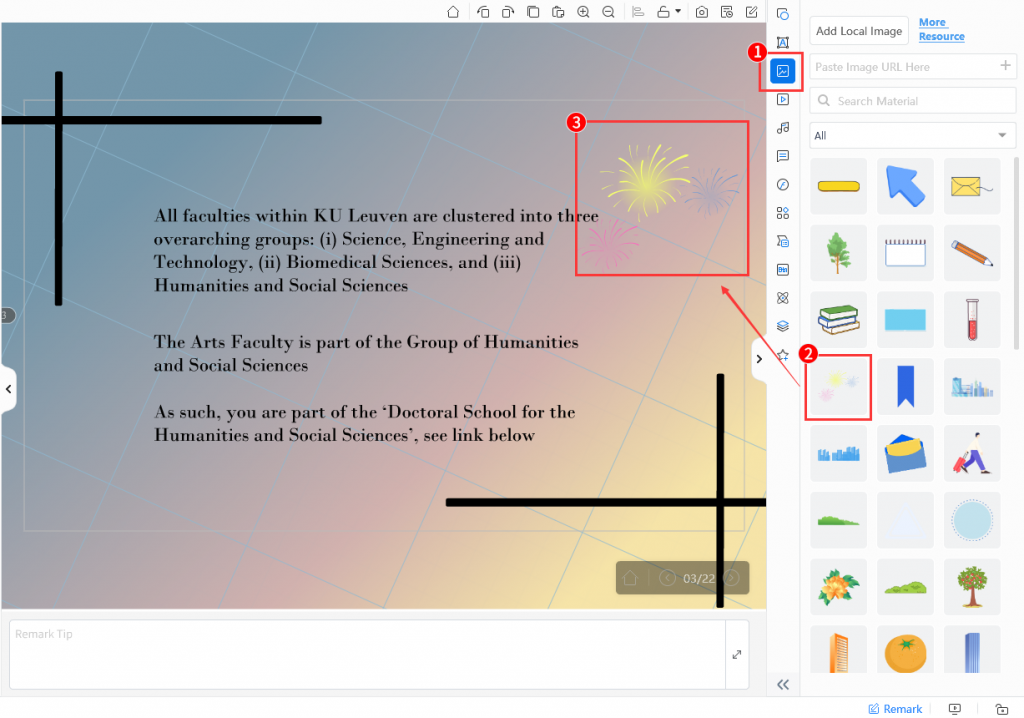
- เพิ่มบทบาท
คลิก [บทบาท] > เลือกบทบาท > เลือกการดำเนินการ จากนั้นปรับขนาดและตำแหน่งในพื้นที่ทำงาน
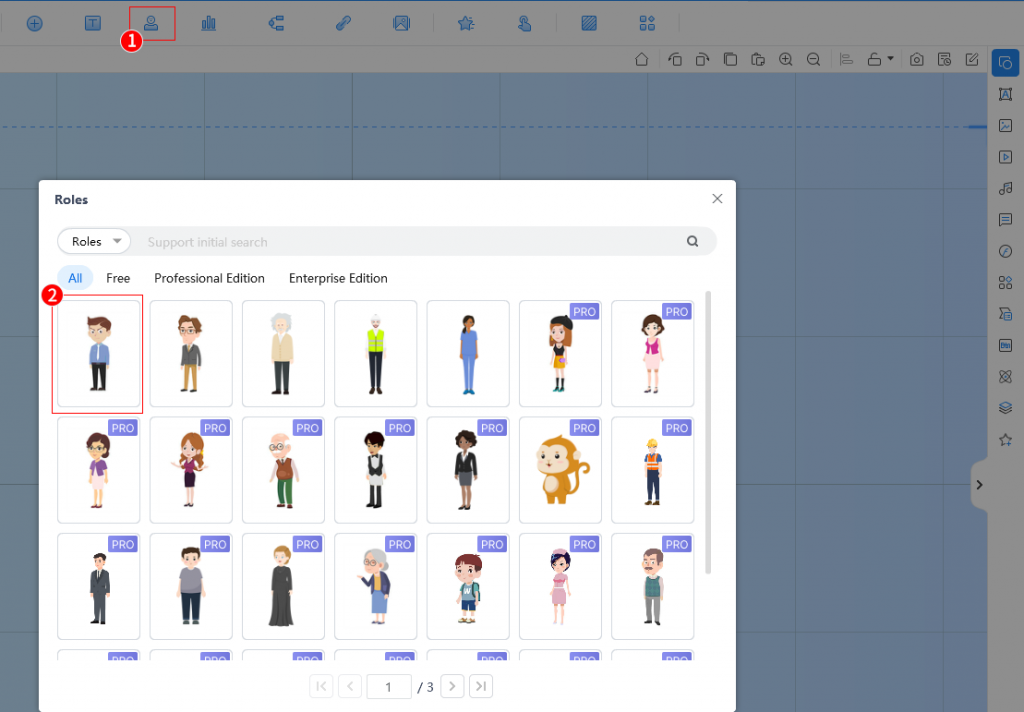
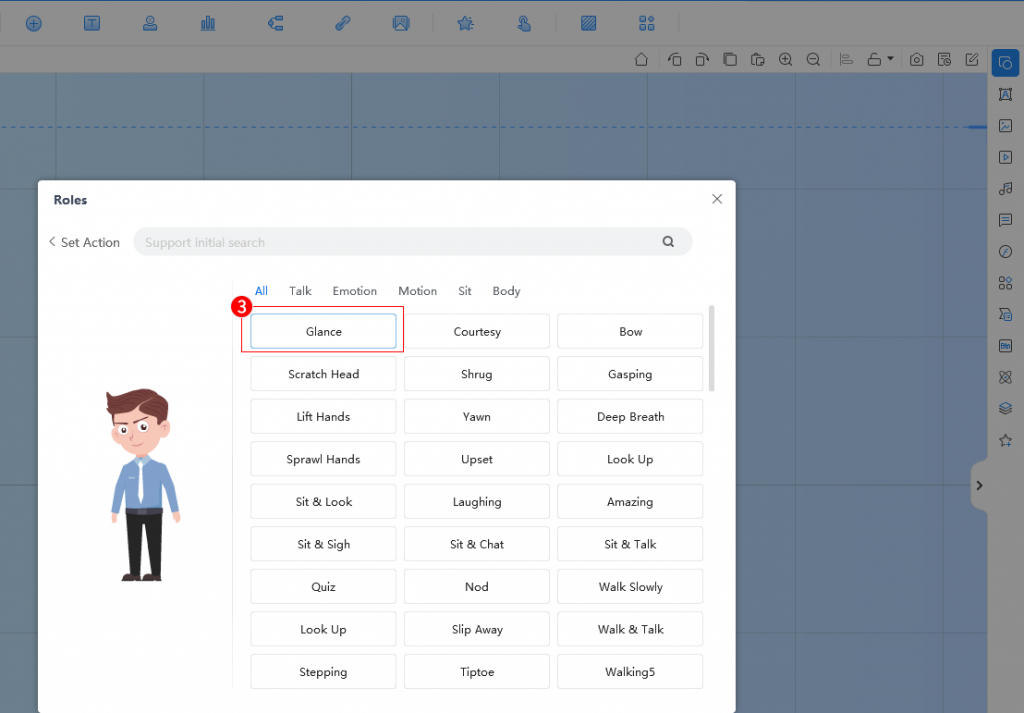
3. เพิ่มการโต้ตอบ
การโต้ตอบคือการตั้งค่าเนื้อหาขั้นสูง หากคุณจำเป็นต้องใช้คุณสมบัตินี้ คุณสามารถคลิก [การโต้ตอบ] เพื่อเข้าสู่โหมดการโต้ตอบเพื่อเพิ่มพฤติกรรมการโต้ตอบให้กับวัตถุ
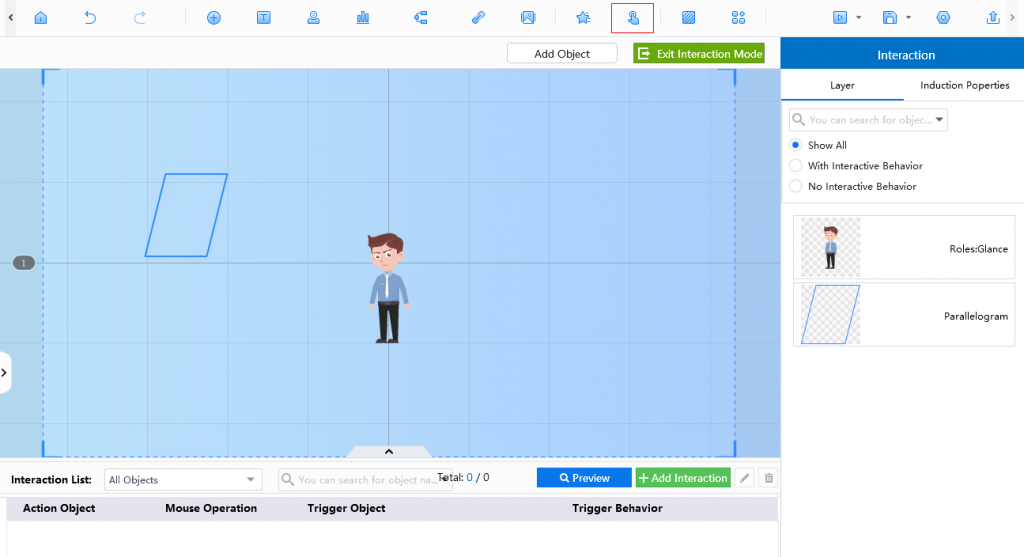
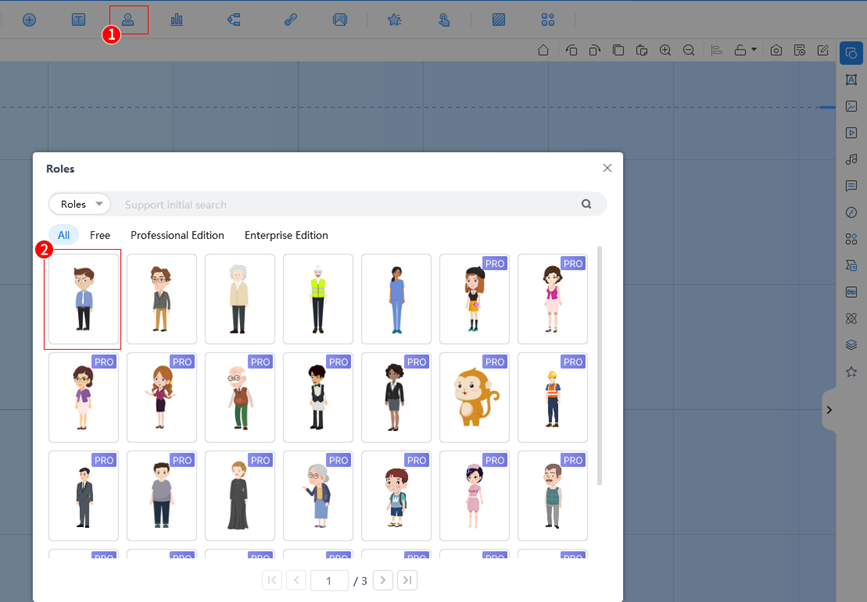
ขั้นตอนที่ 3: เพิ่มภาพเคลื่อนไหว
1. หลังจากเพิ่มข้อความและวัสดุตกแต่งทั้งหมดแล้ว ให้คลิก [แอนิเมชัน] ในเครื่องมือแก้ไขและเลือกวัตถุที่จะเคลื่อนไหวบนผืนผ้าใบ จากนั้นคลิก [เพิ่มเอฟเฟ็กต์]
2. เลือกแอนิเมชั่นที่คุณชอบและวางเมาส์เหนือแอนิเมชั่นเพื่อดูตัวอย่างแอนิเมชั่น
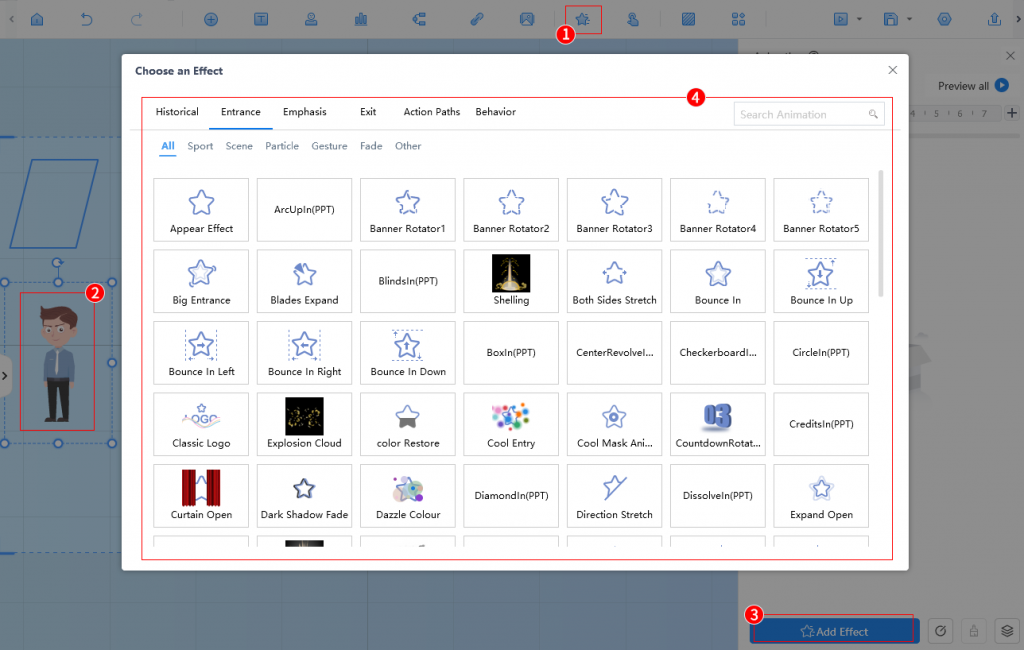
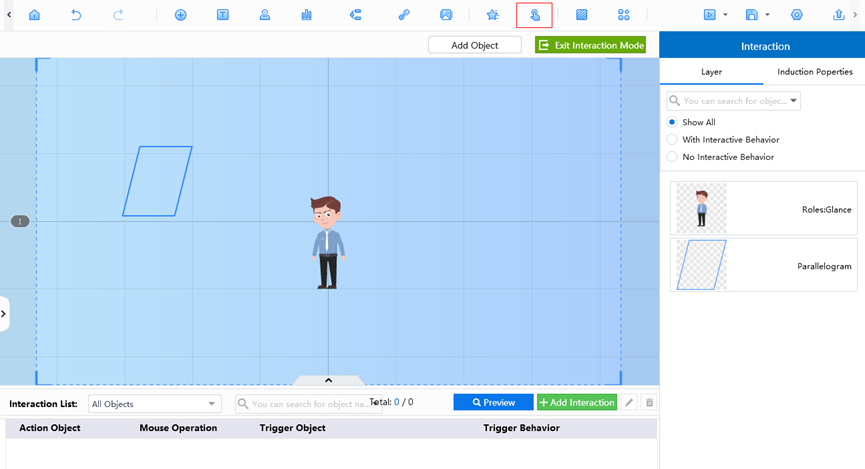
3. ใช้แปรงรูปแบบแอนิเมชันเพื่อซิงโครไนซ์เอฟเฟ็กต์แอนิเมชันของวัตถุหลายชิ้น คลิกเอฟเฟ็กต์ > [แปรงรูปแบบแอนิเมชัน] > คลิกวัตถุบนผืนผ้าใบ (คลิกเพื่อใช้ภาพเคลื่อนไหวกับวัตถุอื่น และดับเบิลคลิกเพื่อใช้ภาพเคลื่อนไหวกับวัตถุหลายชิ้น)
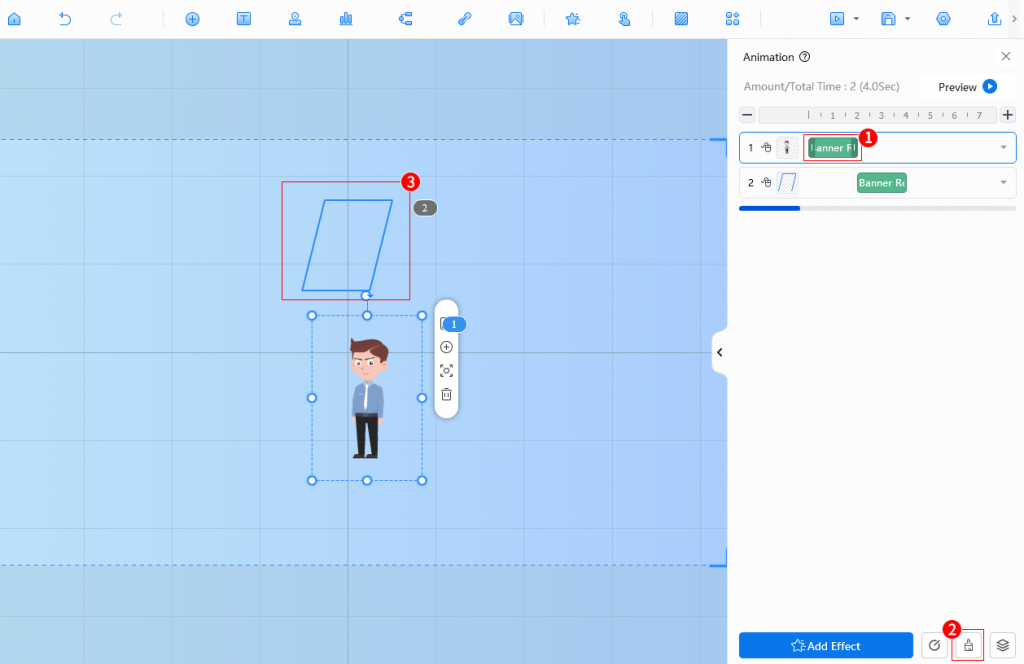
นอกจากการเพิ่มเอฟเฟ็กต์แอนิเมชันให้กับวัสดุต่างๆ แล้ว คุณยังสามารถเพิ่มช่วงการเปลี่ยนภาพให้กับงานนำเสนอของคุณได้อีกด้วย
หมายเหตุ: การเพิ่มช่วงการเปลี่ยนภาพอาจใช้เวลานานในการเผยแพร่ ดังนั้นโปรดเพิ่มตามดุลยพินิจของคุณ
- หลังจากนำเสนอหลายหน้าแล้ว คุณสามารถคลิกที่ [เปลี่ยนผ่าน] ในตัวแก้ไขเพื่อเพิ่มเอฟเฟกต์การเปลี่ยนระหว่างแต่ละหน้า
- คุณสามารถเลือกเอฟเฟ็กต์การเปลี่ยนที่ต้องการและตั้งเวลาเปลี่ยนได้ คุณยังสามารถตั้งค่าสีของการเปลี่ยนบางอย่างได้
- หลังจากตั้งค่าการเปลี่ยนแปลง คลิก [ใช้กับทั้งหมด] เพื่อตั้งค่าเอฟเฟกต์การเปลี่ยนแปลงทั้งหมด และคลิก [นำไปใช้] เพื่อตั้งค่าเอฟเฟกต์การเปลี่ยนแปลงปัจจุบัน
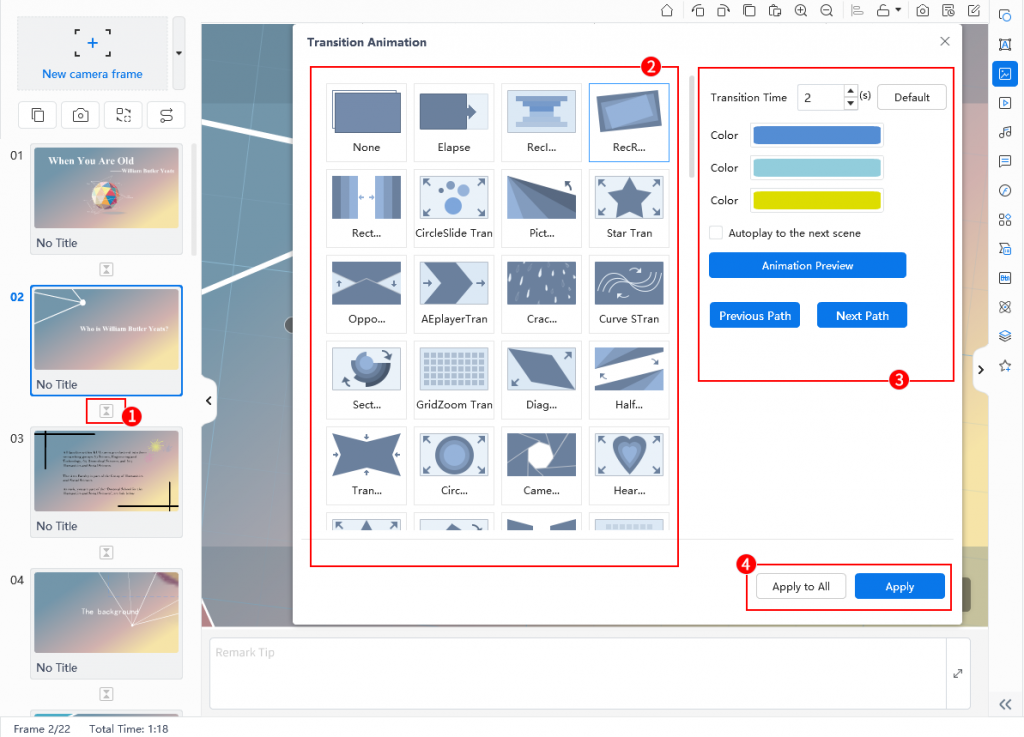
ขั้นตอนที่ 4: ดูตัวอย่างและเผยแพร่
ดูตัวอย่างโครงการ
เมื่อนำเสนอเสร็จแล้ว คุณสามารถคลิกเพื่อดูตัวอย่างเอฟเฟ็กต์ได้

บันทึกโครงการ
บันทึกโครงการสำหรับครั้งต่อไปที่คุณเปิดเพื่อแก้ไขเพิ่มเติม
คลิก [บันทึก] > เลือกโฟลเดอร์ที่จะบันทึก > ตั้งชื่อไฟล์ > [บันทึก]
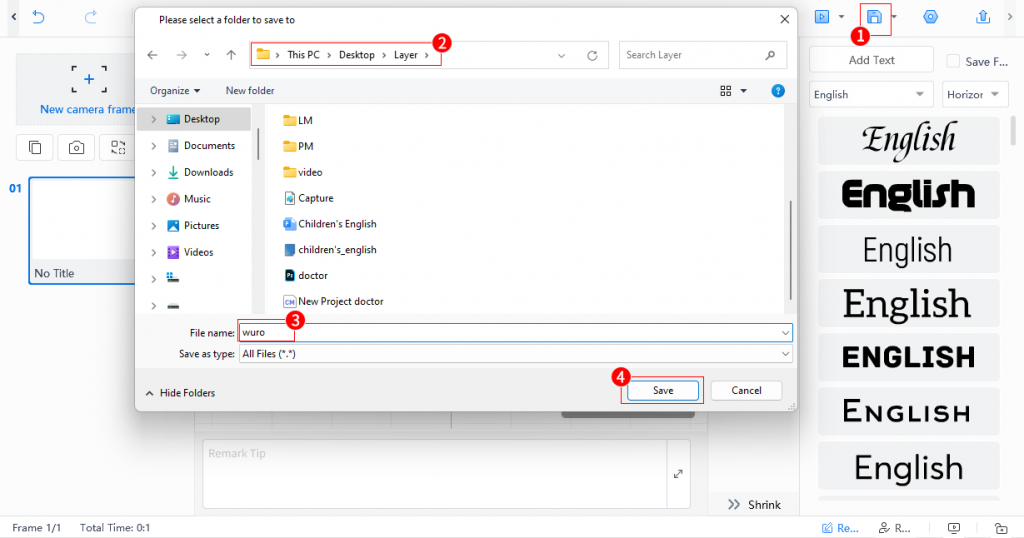
เผยแพร่โครงการ
เมื่อโครงการเสร็จสิ้น คลิก [เผยแพร่] เพื่อส่งออกเพื่อแบ่งปันกับผู้อื่น คุณสามารถเผยแพร่โครงการของคุณเป็นไฟล์ EXE, วิดีโอ, ไฟล์ PDF, หน้าเว็บ HTML5 และไฟล์เก็บถาวร
นี่คือ ตัวอย่าง ของการเผยแพร่เป็นไฟล์ EXE เผยแพร่เป็นไฟล์ EXE เพื่อให้ง่ายต่อการสาธิต และคุณสามารถวาดคำอธิบายประกอบเมื่อสาธิตการนำเสนอ
คลิก [เผยแพร่] > [แอป Windows] > เลือกไดเร็กทอรี > ตั้งชื่อไฟล์ > [บันทึก] > ป้อนชื่อโครงการ > ตั้งค่านิทรรศการ แบ่งปัน และเกี่ยวกับ > ตั้งค่าเวอร์ชันและขนาดหน้าต่าง > [เผยแพร่]
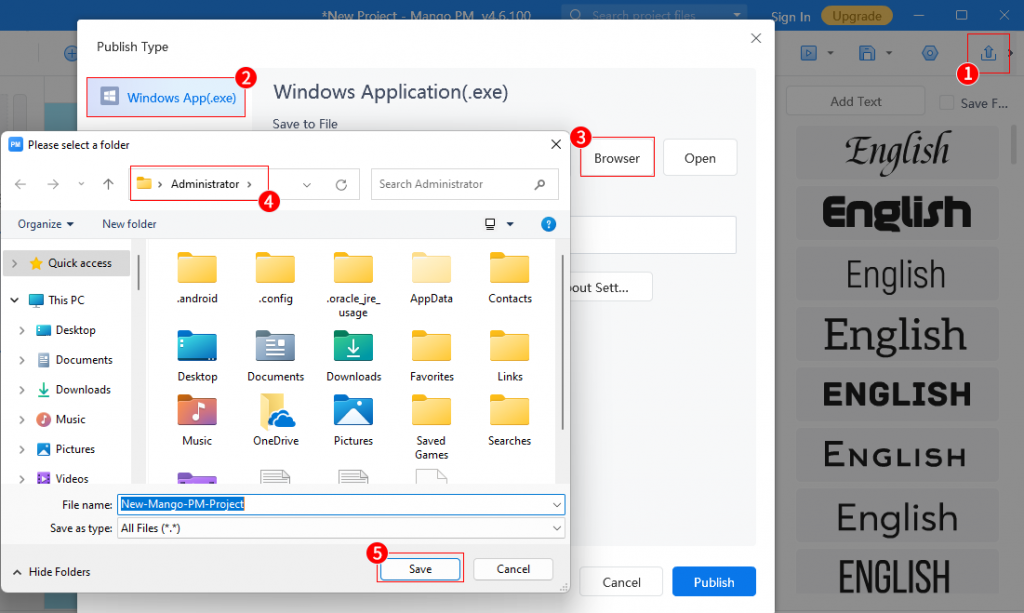
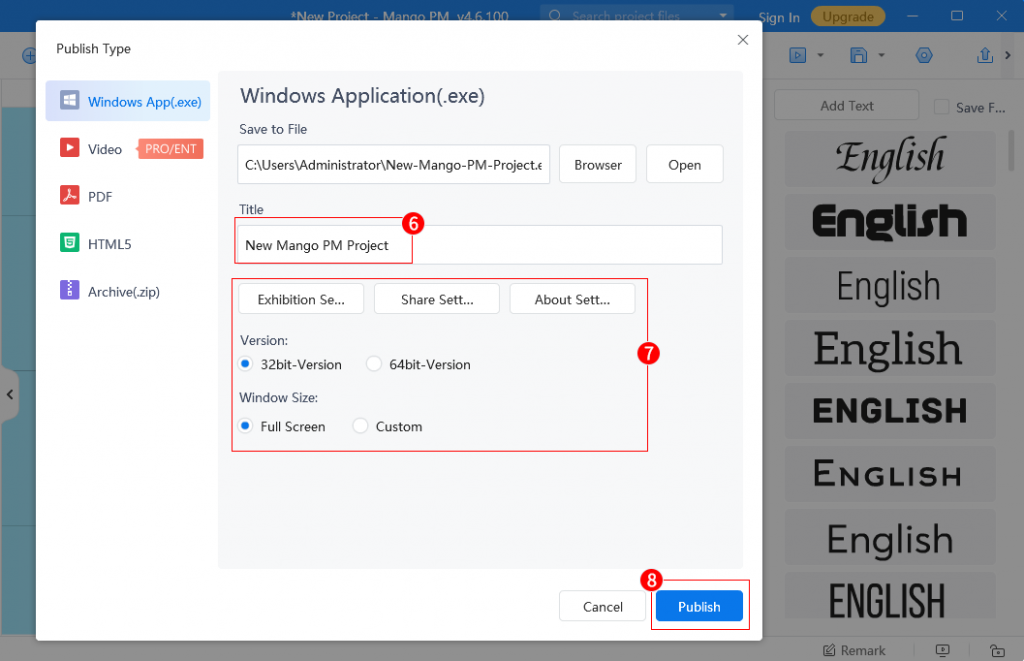
เมื่อสาธิต คลิก [แสดง/ซ่อนแถบเครื่องมือคำอธิบายประกอบ] > เลือกเครื่องมือคำอธิบายประกอบ > วาดคำอธิบายประกอบ